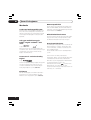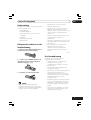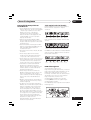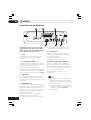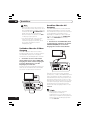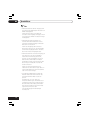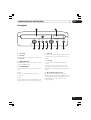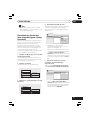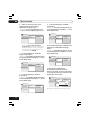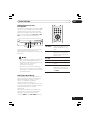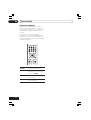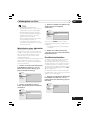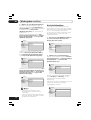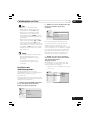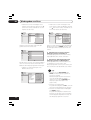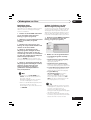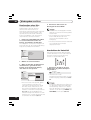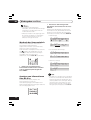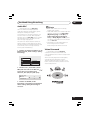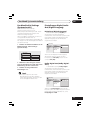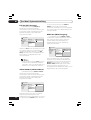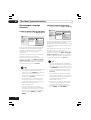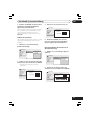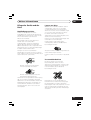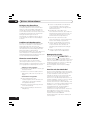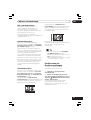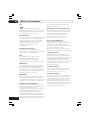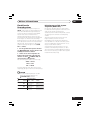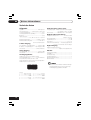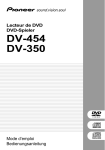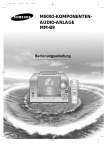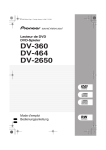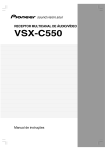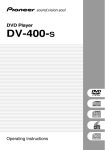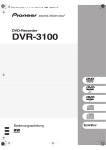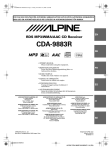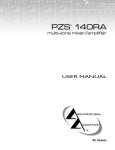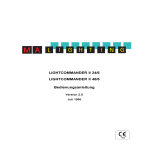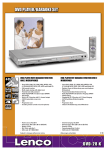Download DVD-Spieler Bedienungsanleitung
Transcript
DVD-Spieler DV-U7 Bedienungsanleitung WICHTIG CAUTION RISK OF ELECTRIC SHOCK DO NOT OPEN Das Blitzsymbol in einem Dreieckweist den Nutzer darauf hin, dass eine Berührungsgefahr mit nicht isolierten Teilen im Geräteinneren, die einegefährliche Spannung führen, besteht. Die Spannung kann so hoch sein,dass sie die Gefahr eines elektrischen Schlags bei Personen birgt. ACHTUNG: UM SICH NICHT DER GEFAHR EINES ELEKTRISCHEN SCHLAGS, AUSZUSETZEN, DÜRFEN SIE NICHT DEN DECKEL (ODER DIE RÜCKSEITE) ENTFERNEN. IM GERÄTEINNEREN BEFINDEN SICH KEINE VOM NUTZER REPARIERBARE TEILE. ÜBERLASSEN SIE REPARATUREN DEM QUALIFIZIERTEN KUNDENDIENST. VORSICHT Dieses Gerät enthält eine Laserdiode mit einer höheren Klasse als 1. Um einen stets sicheren Betrieb zu gewährleisten, weder irgendwelche Abdeckungen entfernen, noch versuchen, sich zum Geräteinneren Zugang zu verschaffen. Alle Wartungsarbeiten sollten qualifiziertem Kundendienstpersonal überlassen werden. Der unten abgebildete Warnaufkleber befindet sich an der Rückwand dieses Gerätes. CLASS 1 LASER PRODUCT Dieses Produkt entspricht den Niederspannungsrichtlinien (73/23/EEC, geändert durch 93/68/EEC), den EMV-Richtlinien (89/336/EEC, geändert durch 92/31/EEC und 93/68/EEC). H015A_Ge ACHTUNG: DER SCHALTER “STANDBY/ON” IST MIT DEN SEKUNDÄR-WICKLUNGEN VERBUNDEN UND TRENNT DAHER IN DER BEREITSCHAFTSPOSITION DAS GERÄT NICHT VOM NETZ. STELLEN SIE DAS GERÄT AN ORTEN AUF, AN DENEN IM FALL EINES UNFALLS DER NETZSTECKER UNGEHINDERT GEZOGEN WERDEN KANN. DER NETZSTECKER DES GERÄTS MUSS AUS DER STECKDOSE GEZOGEN WERDEN, WENN DAS GERÄT FÜR LÄNGERE ZEIT NICHT GENUTZT H017B_Ge WIRD. WARNUNG: Schlitze und andere Öffnungen H018_Ge WARNUNG: Ein Ausrufungszeichen in einemDreieck weist den Nutzer auf wichtige Bedienungsund Wartungsanweisungenin den Dokumenten hin, die dem Gerät beiliegen. H002A_Ge DIESES GERÄT IST NICHT WASSERUNDURCHLÄSSIG. UM EINEN BRAND ODER STROMSCHLAG ZUVERMEIDEN, DIESES GERÄT NICHT REGEN ODER FEUCHTIGKEIT AUSSETZEN UND KEINEN BEHÄLTER MIT WASSER, WIE VASEN, BLUMENTÖPFE, KOSMETIKBEHÄLTER UND MEDIZINFLASCHEN, IN DER NÄHE DIESES GERÄTS STELLEN. H001A_Ge im Gehäuse gewährleisten einen zuverlässigen Betrieb des Geräts und schützen es vor Überhitzung. Um Brandgefahr auszuschließen, dürfen die Öffnungen niemals mit Gegenständen, wie Zeitungen, Tischtüchern, Gardinen usw. blockiert bzw. abgedeckt werden. Außerdem dürfen Sie das Gerät nicht auf dicken Teppichen, Betten, Sofas oder Stoffen mit dickem Flor aufstellen. H040_Ge WARNUNG: BEVOR SIE DAS GERÄT ZUM ERSTEN MAL ANSCHLIESSEN, LESEN SIE DEN FOLGENDEN ABSCHNITT. DIE NETZSPANNUNG IST JE NACH LAND BZW. REGION UNTERSCHIEDLICH. ACHTEN SIE DARAUF, DASS DIE NETZSPANNUNG IN DEM GEBIET, IN DEM DAS GERÄT VERWENDET WIRD, MIT DER ERFORDERLICHEN SPANNUNG, DIE AUF DER RÜCKSEITE ANGEGEBEN IST (BEISPIELSWEISE 230 V ODER 120 V), ÜBEREINSTIMMT. H041_Ge Diese Anlage ist ausschließlich für den Heimgebrauch bestimmt. Falls bei Einsatz zu einem anderen Zweck (z.B. bei Langzeitgebrauch zu geschäftlichen Zwecken in einem Restaurant bzw. in einem Auto oder Schiff) eine Funktionsstörung auftritt, die eine Reparatur der Anlage erforderlich macht, so müssen die Reperaturkosten vom Kunden auch dann getragen werden, wenn die Garantiezeit noch nicht abgelaufen ist. K041_Ge WARNUNG: AUF DAS GERÄT DÜRFEN KEINE Dieses Produkt beinhaltet urheberrechtlich geschützte Technologie gemäß Verfahrensansprüchen bestimmter US-Patente und anderer Rechte geistigen Eigentums im Besitz der Macrovision Corporation und anderer Rechtsinhaber. Gebrauch dieser urheberrechtlich geschützten Technologie muß von Macrovision Corporation autorisiert werden, und ist nur auf Heimanwendungen und andere begrenzte Anwendungen beschränkt, sofern nicht eine spezielle Genehmigung der Macrovision Corporation eingeholt worden ist. Nachbau und Zerlegung verboten. LICHT/WÄRMEQUELLEN MIT OFFENER FLAMME, WIE EINE BRENNENDE KERZE, GESTELLT WERDEN. WENN EINE SOLCHE LICHT-/WÄRMEQUELLE VERSEHENTLICH UMFÄLLT, KANN AUS DEM SICH ÜBER DAS GERÄT AUSBREITENDEN FEUER EIN BRAND ENTSTEHEN. H044_Ge BETRIEBSBEDINGUNGEN Betriebstemperatur und -feuchtigkeit: +5°C – +35°C (+41°F – +95°F); weniger als 85% rel. Luftfeuchtigkeit (Lüftungsöffnungen nicht blockiert) Nicht an folgenden Orten aufstellen: ÷ Orte, die direktem Sonnenlicht oder starkem künstlichen Licht ausgesetzt sind ÷ Orte mit hoher Luftfeuchtigkeit oder schlechter Belüftung H045_Ge Zur Entsorgung von verbrauchten Batterien beachten Sie bitte diegesetzlichen Vorschriften bzw. Umweltschutzbestimmungen Ihres Landes. H048_Ge Dieses Produkt nutzt FontAvenue®-Schrift unter Lizenz der NEC Corporation. FontAvenue ist ein eingetragenes Warenzeichen der NEC Corporation. Inhalt Danke, dass Sie sich für dieses Produkt von Pioneer entschieden haben. Bitte lesen Sie diese Bedienungsanleitung sorgfältig durch, um sich mit dem Gerät vertraut zu machen. Heben Sie die Anleitung für späteres Nachschlagen an einem sicheren Ort auf. 01 Bevor Sie beginnen Merkmale ............................................................6 Lieferumfang ......................................................7 Einlegen der Batterien in die Fernbedienung ...................................................7 Die Fernbedienung ............................................7 Disc / Inhalt Format Wiedergabe Kompatibilität .....................................................8 Allgemeine Disc-Kompatibilität .................. 8 CD-R/RW-Kompatibilität .............................. 8 DVD-R/RW-Kompatibilität ...........................8 Kompatibilität von PC-erstellten Discs ....... 8 Kompatibilität Komprimierter Audio-Dateien ...............................................9 Titel, Kapitel und Titel (Tracks) ..................... 9 DVD-Videoregionen ......................................9 02 Anschlüsse Anschlüsse auf der Rückseite ....................... 10 Einfache Anschlusse ...................................... 11 Verbinden über den S-Video-Ausgang .......... 12 Anschluss über den AV-Ausgang .................. 12 Verbinden mit einem AV-Receiver ..................13 03 Bedienelemente und Displays Frontplatte ........................................................ 15 Fernbedienung ................................................ 16 Display ............................................................. 18 04 Erste Schritte Einschalten .......................................................19 Erste Schritte ..............................................19 4 Ge Bildschirmmenüs ........................................... 20 Einrichten des Geräts mit dem Setup Navigator (Setup-Assistent) ............................21 Wiedergeben von Discs .................................. 23 Wiedergabesteuerung ................................24 Bedienelemente an der Frontplatte ......... 25 DVD-Video-Disc-Menüs ............................. 25 Video-CD PBC-Menüs ................................26 05 Wiedergeben von Discs Einleitung ......................................................... 27 Durchsuchen einer Disc mit dem Disc Navigator (Disc-Navigator) .................... 27 Suchlauf ............................................................28 Zeitlupe .............................................................28 Einzelbildvorlauf/-rücklauf .............................. 28 Wiederholen eines Abschnitts ....................... 29 Die Wiederholfunktion .....................................29 Die Zufallsfunktion .......................................... 30 Erstellen eines Abspielprogramms ............... 31 Bearbeiten eines Abspielprogramms ...... 33 Andere Funktionen aus dem Menü Program (Programm) .................................33 Durchsuchen einer Disc .................................34 Umschalten der Untertitel ............................. 34 Umschalten der Dialogsprache einer DVD ... 35 Umschalten des Audiokanals bei der Wiedergabe einer Video-CD ............................35 Vergrößern eines Bildschirmausschnitts ..... 35 Wechseln des Kamerawinkels ....................... 36 Anzeigen von Informationen über die Disc .................................................................. 36 Inhalt 06 Das Menü Klang-Einstellung Audio DRC ........................................................37 Virtual Surround ...............................................37 07 Das Menü Systemeinstellung Das Menü Initial Settings (Systemeinstell.) ...............................................39 Einstellungen Digital Audio Out (Digital-Ausgang) ............................................ 39 Digital Out (Digital-Ausgang) ................... 39 Dolby Digital Out (Dolby Digital-Aus.) ..... 39 DTS Out (DTS-Ausgang) ............................ 40 96kHz PCM Out (96kHz PCM-Aus.) ......... 40 MPEG Out (MPEG-Ausgang) .................... 40 Einstellungen für die Video Output (Video-Ausgang) ...............................................41 TV Screen (Fernsehschirm) ....................... 41 AV Connector Out (AV-Ausgang) .............. 41 S-Video Out (S-Video-Ausgang) ................. 41 Einstellungen-Language (Sprache) ............... 42 Audio Language (Dialog-Sprache) ........... 42 Subtitle Language (Untertitel) .................. 42 DVD Menu Language (DVD-Menüsprache) ................................. 43 Subtitle Display (Untertitelanzeige) ......... 43 Einstellungen-Display (Display) ...................... 43 OSD Language (Menü-Sprache) .............. 43 On Screen Display (OnScreenDisplay) .... 43 Angle Indicator (Blickwinkelanzeige) ...... 44 Options (Optionen) ..........................................44 Parental Lock (Kindersicherung) .............. 44 Festlegen eines neuen Passworts ...... 44 Ändern des Passworts ......................... 45 Einrichten/Ändern der Parental Lock (Kindersicherrung) ................................45 Einrichten/Ändern des Country Code (Ländercode) ................. 46 08 Weitere Informationen Pflege des Geräts und der Discs ................... 47 Handhabung von Discs ............................ 47 Lagern von Discs ....................................... 47 Zu vermeidende Discs .............................. 47 Reinigen der Abtastlinse ............................ 48 Probleme mit Kondensation ...................... 48 Hinweise zum Aufstellen ...........................48 Bewegen des Geräts ................................. 48 Vorsicht mit dem Netzkabel ....................... 48 Bild- und DVD-Formate .................................. 49 Breitwandfernseher ....................................49 Standardfernseher .....................................49 Zurücksetzen der Geräteeinstellungen ......... 49 Liste der Sprachencodes .................................50 Landescodeliste ...............................................50 Auswählen der Sprache aus Liste der Sprachencodes ............................................... 51 Glossar ............................................................. 51 Einstellen des Fernsehsystems ....................... 53 NTSC-Format auf PAL-System abspielen (MOD. PAL) ................................53 Technische Daten ........................................... 54 5 Ge 01 Bevor Sie beginnen Merkmale MP3-Kompatibilität 24-Bit-/192 kHz-kompatibler DAC Dieser Player ist kompatibel mit CD-Rs, CDRWs und CD-ROMs, die MP3-Audiodateien enthalten (siehe Kompatibilität Komprimierter Audio-Dateien auf Seite 9). Dieser Player ist vollständig kompatibel mit Disc mit hohen Sampleraten und liefert im dynamischen Bereich, Tiefenauflösung und Hochfrequenzwiedergabe verbesserte CDQualität. Sehr gute Audioleistung mit Dolby*1 Digital- und DTS*2-Software Logos: 1 Beim Anschluss an einen passenden AVVerstärker oder –Receiver bietet dieser Player großartigen Surround-Sound bei Dolby Digital- und DTS-Discs. Energiesparfunktionen Dieser Player verfügt über eine automatische Abschaltfunktion. Wird er 30 Minuten lang nicht verwendet, schaltet er automatisch in den Standby-Modus. Dieses Gerät verbraucht im Standby-Modus 0,3 W. *1 In Lizenz von Dolby Laboratories hergestellt. “Dolby” und das Doppel-D-Symbol sind Warenzeichen der Dolby Laboratories. Logo: *2 “DTS” ist ein eingetragenes Warenzeichen von Digital Theater Systems, Inc. Bild-Zoom Bei der Wiedergabe einer DVD oder VideoCD können Sie einen beliebigen Teil des Bilds bis zu 4x vergrößern (siehe Seite 35). Ge Die Einrichtung und die Steuerung des DVDPlayers kann einfach und problemlos über die Bildschirmbedienelemente erfolgen. TruSurround*3 und Virtual Dolby Digital TruSurround/Virtual Dolby Digital erzeugt mit nur zwei Lautsprechern realistische Surround-Soundeffekte aus einer beliebigen Dolby Digital-Quelle (siehe Seite 37). 6 Bildschirmbedienelemente ® -Symbol sind *3 TruSurround und das Warenzeichen von SRS Labs, Inc. Die TruSurround-Technologie wird unter Lizenz von SRS Labs, Inc. verwendet. Bevor Sie beginnen Lieferumfang Überprüfen Sie zuerst, ob die folgenden Teile im Paket enthalten sind. • Fernbedienung • 2 AA/R6P-Batterien • Audio/Video-Kabel (Anschlüsse rot/ weiß/gelb) • Netzkabel • Bedienungsanleitung • Garantiekarte Einlegen der Batterien in die Fernbedienung 1 Öffnen Sie den Batteriefachdeckel an der Rückseite der Fernbedienung. 01 • Verwenden Sie nie alte und neue Batterien gemeinsam. • Verwenden Sie nie unterschiedliche Batterien gemeinsam. Auch wenn Batterien ähnlich aussehen, können Sie unterschiedliche Spannungswerte aufweisen. • Achten Sie beim Einlegen auf die Plusund Minusmarkierungen im Batteriefach. • Nehmen Sie die Batterien heraus, wenn das Gerät länger als einen Monat nicht benutzt wird. • Zur Entsorgung von verbrauchten Batterien beachten Sie bitte diegesetzlichen Vorschriften bzw. Umweltschutzbestimmungen Ihres Landes. H048 Ge Die Fernbedienung 2 Legen Sie die 2 AA/R6P-Batterien in das Batteriefach ein und beachten Sie dabei die Polung (ª , ·). Folgendes ist beim Gebrauch der Fernbedienung zu beachten: • Vergewissern Sie sich, dass keine Hindernisse zwischen der Fernbedienung und dem Sensor am Gerät stehen. • Die Reichweite der Fernbedienung beträgt etwa 4 Meter. 3 Schließen Sie den Deckel wieder. Unsachgemäße Handhabung der Batterien kann dazu führen, dass diese auslaufen oder andersweitig beschädigt werden. Achten Sie auf Folgendes: • Bei starker Sonneneinstrahlung oder zu heller Beleuchtung kann es zu Beeinträchtigungen des Sensors am Gerät kommen. Setzen Sie deshalb die Fernbedienung keinen starken Lichtquellen aus. • Fernbedienungen verschiedener Geräte können sich gegenseitig beeinflussen. Vermeiden Sie den Gebrauch anderer Fernbedienungen in der Nähe dieses Geräts. • Wechseln Sie die Batterien aus, wenn Sie bemerken, dass die Funktion der Fernbedienung nachlässt. 7 Ge 01 Bevor Sie beginnen Disc / Inhalt Format Wiedergabe Kompatibilität Allgemeine Disc-Kompatibilität • Dieser Player wurde entwickelt und gebaut, und ist mit Software kompatibel, die ein oder mehrere der folgenden Logos enthalten. CD-R/RW-Kompatibilität • Dieses Gerät spielt CD-R- und CD-RWDiscs ab, die im Audio-CD, Video-CD oder MP3-Audio-Format aufgenommen wurden. Dennoch kann es vorkommen, dass anderweitiger Inhalt dazu führt, dass die Disc nicht abgespielt werden kann oder Geräusche/Verzerrungen bei der Ausgabe entstehen. • Dieses Gerät kann keine CD-R- oder CDRW-Discs aufnehmen. DVD-Video Audio-CD Video-CD CD-R CD-RW • Andere Formate, einschließlich der Folgenden (aber nicht darauf beschränkt), werden durch diesen Player nicht unterstützt. DVD-Audio / SACD / Photo CD / DVD-RAM / DVD-ROM / CD-ROM (ausgenommen jene, die MP3-Dateien enthalten, welche so formatiert wurden, wie es in dem Kapitel “Kompatibilität komprimierter Audio-Dateien” festgelegt ist.) • DVD-R/RW und CD-R/RW-Discs (AudioCDs und Video-CDs), die unter Verwendung eines DVD-Recorders, CDRecorders oder PCs aufgenommen wurden, können auf diesem Gerät eventuell nicht abgespielt werden. Dies kann mehrere Ursachen haben, unter anderem (aber nicht ausschließlich): die verwendete Art der Disc, die Art der Aufnahme; Schäden, Schmutz oder Kondensation entweder auf der Disc oder auf der Aufnahmelinse des Players. Hinweise zu spezifischen Formaten und Software folgen untenstehend: 8 Ge • Nicht abgeschlossene CD-R/RW-Discs, die im Audio-CD-Format aufgenommen wurden, können abgespielt werden, doch es können nicht alle Inhalte des Inhaltsverzeichnisses (Spielzeit usw.) angezeigt werden. DVD-R/RW-Kompatibilität • Diese Einheit spielt DVD-R/RW-Discs ab, die unter Verwendung des DVDVideo-Formats aufgenommen wurden. • Diese Einheit spielt keine DVD-RWDiscs ab, die unter Verwendung des Video-Aufnahme-Formats aufgenommen wurden. • Dieses Gerät kann keine DVD-R/RWDiscs aufnehmen. • Nicht abgeschlossene DVD-R/RW-Discs können mit diesem Player nicht abgespielt werden. Kompatibilität von PC-erstellten Discs • Bei der Aufnahme einer Disc mit einem Personal-Computer, selbst wenn diese in einem oben aufgeführten “kompatiblen Format” aufgenommen wird, kann es vorkommen, dass die Disc auf diesem Gerät auf Grund der Einstellungen der Anwendungssoftware, die verwendet wurde, um die Disc herzustellen, nicht abgespielt werden kann. In diesen besonderen Fällen sollten Sie bei Ihrem Software-Hersteller detailliertere Informationen anfordern. • Die Schachteln der DVD-R/RW und CDR/RW-Software-Discs enthalten ebenfalls zusätzliche KompatibilitätsInformationen. Bevor Sie beginnen DVDs sind üblicherweise in Titel unterteilt. Diese sind evtl. zusätzlich in Kapitel unterteilt. Titel 1 Titel 2 Kapitel 1 Kapitel 2 Titel 3 Kapitel 3 Kapitel 1 Kapitel 1 Kapitel 2 CDs und Video-CDs enthalten einzelne Titel (Tracks). Titel 1 Titel 2 Titel 3 Titel 4 Titel 5 Titel 6 (Track 1) (Track 2) (Track 3) (Track 4) (Track 5) (Track 6) Ordner A mp3 mp3 mp3 mp3 CD-ROMs mit MP3-Dateien enthalten Ordner und Titel (Tracks). Ordner können zusätzlich Unterordner enthalten. mp3 • Dieses Gerät kann komprimierte AudioDateien abspielen, die im Format MPEG1 Audio Layer 3 (MP3) mit einer fixen Bitrate von 32, 44,1 oder 48 kHz formatiert sind. Nicht kompatible Dateien werden nicht abgespielt und “UNPLAYABLE” erscheint auf dem Display des Gerätes. • Dateien mit Variabler Bitrate (VBR) können abgespielt werden, doch es ist möglich, dass die Spielzeit nicht korrekt angezeigt wird. • Die zur Zusammenstellung Ihrer MP3Dateien verwendete CD-ROM muss mit dem Standard ISO 9660 Ebene 2 normkonform sein. • CD Physisches Format : Mode1, Mode2 XA Form1. • Dieser Player gibt nur Titel (Track) wieder, die mit der Dateierweiterung “.mp3” oder “.MP3” benannt sind. • Dieser Player ist nicht mit Multi-SessionDiscs kompatibel. Wenn Sie versuchen eine Multi-Session-Disc abzuspielen, wird nur die erste Session abgespielt. • Verwenden Sie CD-R oder CD-RWMedien zur Aufnahme Ihrer MP3Dateien. Die Disc muss abgeschlossen werden, damit sie auf diesem Gerät abgespielt werden kann. • Dieser Player erkennt maximal 250 Ordner und 250 Titel (Track). Discs, die mehr als 250 Ordner oder 250 Titel (Track) enthält, werden zwar abgespielt, aber nur die ersten 250 Ordner/Titel (Track). • Ordner- und Titelnamen (Tracknamen) (außer die mit der Erweiterung “.mp3”) werden angezeigt. • Es gibt viele verschiedene AufnahmeBitraten, die zur Dekodierung Ihrer MP3Dateien verfügbar sind. Dieses Gerät wurde so entwickelt, dass es mit all diesen kompatibel ist. Audio-Dateien, die mit einer Geschwindigkeit von 128 kbps dekodiert werden, sollten qualitativ so klingen, wie eine reguläre Audio-CD. Dieser Player spielt auch MP3-Titel (Track) mit geringerer Bitrate ab, doch beachten Sie, dass sich die Klangqualität bei geringeren Bitraten merklich verschlechtert. Titel, Kapitel und Titel (Tracks) mp3 Kompatibilität Komprimierter Audio-Dateien 01 Ordner B Ordner C Titel 1 (Track 1) Titel 2 (Track 2) Titel 3 Titel 1 (Track 3) (Track 1) Titel 1 (Track 1) Titel 2 (Track 2) DVD-Videoregionen Alle DVD-Video tragen einen Regionskennung, die bezeichnet, in welcher Region der Welt die DVD kompatibel ist. Ihr DVD-Player trägt ebenfalls eine solche Kennung. Sie finden diese an der Rückseite des Geräts. Discs, die aus einer anderen Region stammen, können nicht wiedergegeben werden. Discs mit der Kennung ALL, können mit jedem Player wiedergegeben werden. Die Abbildung unten zeigt die verschiedenen DVD-Regionen. 1 5 2 6 2 1 3 4 5 2 4 9 Ge 02 Anschlüsse Anschlüsse auf der Rückseite 1 2 3 6 Vergewissern Sie sich, dass alle Geräte ausgeschaltet sind, wenn Sie den DVDPlayer an Ihren Fernseher, AV-Empfänger oder andere Geräte anschließen. 1 AC IN Schließen Sie das mitgelieferte Netzkabel hier ein und das andere Ende in die Steckdose. 2 AV CONNECTOR (RGB) - TV Kombinierter Audio- und Video-Ausgang für den Anschluss an einen mit einem SCARTEingang versehenen Fernseher. Der Anschluss erfolgt mit einem handelsüblichen SCART-Kabel. Der Typ des Video-Ausgangs lässt sich zur Anpassung an Ihren Fernseher umschalten. Siehe Seite 41. 3 VIDEO OUT Ein Standard-Videoausgang zum Anschluss eines Fernsehers oder eines AV-Receivers mit dem im Lieferumfang enthaltenen Audio/Videokabel. 4 AUDIO OUT L / R Dieses Paar von analogen Ausgängen dient dem Anschluss an Ihren Fernseher, Ihren AVEmpfänger (AV-Receiver) oder Ihr StereoSystem. Auch bei einem Anschluss an den digitalen Ausgang empfehlen wir, diese Buchsen anzuschließen. 10 Ge Verwenden Sie das im Lieferumfang enthaltene Audio-/Videokabel zum Anschluss an diesen Buchsen. Beachten Sie 5 4 die Farben der Stecker und Buchsen, um eine korrekte Stereoausgabe zu erzielen. 5 S-VIDEO OUT S-Video-Ausgang, der anstelle des oben unter 3 beschriebenen Video-Ausgangs verwendet werden kann. Der Anschluss erfolgt mit einem handelsüblichen S-Video-Kabel. 6 DIGITAL AUDIO OUT – OPTICAL Dies ist ein digitaler Audioausgang zum Anschluss eines PCM-, Dolby Digital-, DTSund/oder MPEG-kompatiblen AV-Receivers, mit einem optischen digitalen Eingang. Ein entsprechenden optisches Digitalaudiokabel erhalten Sie im Fachhandel. • Unter Umständen ist es nützlich, die Bedienungsanleitungen der anderen Geräte beim Anschluss des DVD-Players zur Hand zu haben. • Wenn Sie in diesem Teil des Handbuchs auf unbekannte Begriffe stoßen, können Sie diese im Glossar ab Seite 51 nachschlagen. Anschlüsse 02 Einfache Anschlusse A/V IN Fernsehers Zur Steckdose Mit der hier beschriebenen einfachen Einrichtung können Sie Discs über die im Lieferumfang enthaltenen Kabel mit dem diese Player wiedergeben. Die Stereoausgabe erfolgt über die Lautsprecher des Fernsehers. • Dieser Player ist mit einem Kopierschutz ausgestattet. Verbinden Sie ihn nicht mit den AV-Kabeln über einen Videorecorder mit dem Fernseher (oder den Videorecorder über diesen Player), da die Wiedergabe vom Diese Player dann nicht korrekt am Fernseher ausgegeben wird. (Dieser Player kann aus diesem Grund evtl. auch nicht mit einigen Fernseher/VideorecorderKombigeräten verwendet werden. Weitere Informationen erhalten Sie von Ihrem Hersteller.) 1 Verbinden Sie die VIDEO OUT- und AUDIO OUT-Anschlüsse mit den A/VEingängen des Fernsehers. Verwenden Sie die mitgelieferten Audio/ Videokabel und schließen Sie die roten und weißen Stecker an den Audioausgängen und den gelben Stecker am Videoausgang an. Achten Sie darauf, den linken und rechten Audioausgang mit den entsprechenden Eingängen zu verbinden, um eine korrekte Stereoausgabe zu erzielen. Informationen zur Verwendung eines SCARTKabels für die Audio-/Videoverbindung bzw. eines S-Video-Kabels für die Videoverbindung finden Sie weiter unten. 2 Verbinden Sie das mitgelieferte Netzkabel mit dem AC IN-Anschluss und stecken Sie es in eine Steckdose. 11 Ge 02 Anschlüsse • Bevor Sie den Stecker des Players aus der Steckdose ziehen, müssen Sie ihn in den Standby-Modus schalten, indem Sie entweder die Taste STANDBY/ON am Gerät oder auf der Fernbedienung drücken. Warten Sie danach, bis -OFFim Display angezeigt wird. • Aus diesen Gründen sollten Sie den Player nicht an einer schaltbaren Stromversorgung anschließen, die es bei einigen Verstärkern und AVEmpfängern gibt. Anschluss über den AVAusgang Wenn Ihr Fernseher mit einem SCART-AVEingang ausgestattet ist, können Sie zum Anschließen des Players an Ihren Fernseher ein SCART-Kabel verwenden. Dieses überträgt Ton und Bild, so dass in diesem Fall kein Anschluss über die AUDIO OUT L/R und die VIDEO OUT-Anschlüsse notwendig ist. 1 Benutzen Sie ein SCART-Kabel (nicht im Lieferumfang enthalten), um den AV CONNECTOR (RGB)-TV an einen AVEingang am Fernseher anzuschließen. Verbinden über den S-VideoAusgang Wenn Ihr Fernseher über einen S-VideoEingang verfügt, können Sie diesen anstelle des Standard- (Composite-) Ausgangs verwenden, um die Bildqualität zu erhöhen. SCART Fernseher 1 Verwenden Sie ein S-Video-Kabel (nicht enthalten), um den S-VIDEO OUT Ausgang mit einem S-Video-Eingang am Fernseher (bzw. Monitor oder AVEmpfänger) zu verbinden. Richten Sie die Dreiecksmarkierungen auf dem Stecker und der Buchse aufeinander aus, bevor Sie den Stecker einstecken. S-VIDEO INPUT Fernseher 12 Ge Über diesen Anschluss kann Standard(Composite-), S-Video oder RGB-ComponentVideo ausgegeben werden. Vorgegeben ist Standard. Diese Einstellung sollte mit allen Fernsehern funktionieren. Lesen Sie in der Dokumentation des Fernsehers nach, ob Sie eine der Einstellungen für bessere Qualität verwenden können. Informationen zum Ändern des Videoausgangs finden Sie auf Seite 41. • SCART-Kabel sind in mehreren Konfigurationen erhältlich. Vergewissern Sie sich, dass Ihres mit dem Player und dem Fernseher/Monitor funktioniert. Die Pin-Belegung finden Sie auf Seite 54. Anschlüsse 02 Verbinden mit einem AVReceiver Mehrkanal-Surround-Sound genießen zu können, müssen Sie den diese Player über den digitalen Ausgang mit einem AVReceiver verbinden. Zusätzlich zur digitalen Verbindung empfehlen wir, dass Sie auch die analogen Stereoanschlüsse verwenden. 2 Verbinden Sie die AUDIO OUT L/Rund VIDEO OUT-Anschlüsse des Players mit den analogen Audio- und Videoeingängen des AV-Receivers. AV-Receiver AUDIO/ VIDEO INPUT Außerdem sollten Sie einen Videoausgang mit dem AV-Receiver verbinden. Sie können dazu einen beliebigen Videoausgang des Players verwenden (die Abbildung zeigt den Anschluss des Standard- (Composite-) Ausgangs). 1 Verbinden Sie die Buchse OPTICAL DIGITAL AUDIO OUT des Players mit einem digitalen Eingang Ihres AVReceivers. AV-Receiver DIGITAL IN OPTICAL Die Abbildung zeigt die Standard-VideoAnschlüsse, aber Sie können auch die SVideo- oder SCART-Kabel-Anschlüsse verwenden, wenn diese vorhanden sind. 3 Verbinden Sie den Videoausgang des AV-Receivers mit dem Videoeingang des Fernsehers. • Normalerweise müssen Sie zwischen DVD-Player und AV-Receiver sowie zwischen AV-Receiver und Fernseher gleichartige Videokabel verwenden. Sie können dann Mehrkanal-SurroundSound hören. Verwenden Sie für den Anschluss der Buchse OPTICAL DIGITAL AUDIO OUT des Players an einen digitalen Eingang Ihres AVReceivers ein optisches Kabel (nicht mitgeliefert). 13 Ge 02 Anschlüsse • Mein Fernseher hat keinen Eingang zum Anschluss des DVD-Players. Wie kann ich DVDs wiedergeben? Wenn Ihr Fernseher nicht über die erforderlichen Eingänge verfügt, können Sie leider keine DVDs mit diesem Player wiedergeben. • Mein Videorecorder ist bereits mit meinem Fernseher verbunden und es sind keine weitere Eingänge vorhanden. Was kann ich machen? Wenn alle Eingänge am Fernseher belegt sind, können Sie im Fachhandel einen Videoeingangsverteiler erhalten, der Ihnen weitere Eingänge bietet. • Mein Fernseher hat nur einen Eingang für Ton. Was muss ich da anschließen? Wenn Ihnen Monoklang ausreicht, können Sie im Fachhandel ein Stereo RCA-zu-Mono RCA-Kabel erwerben. Verbinden Sie das Stereoende mit dem diese Player und das Monoende mit Ihrem Fernseher. Wenn Sie Stereoklang wünschen, verbinden Sie den diese Player über ein Stereoaudiokabel mit einem Verstärker oder einer Stereoanlage. • Ich habe den DVD-Player mit dem AVReceiver verbunden und höre den Ton, sehe aber kein Bild. Was mache ich falsch? Vergewissern Sie sich, dass Sie zwischen DVD-Player und AV-Receiver und zwischen Receiver und Fernseher dieselbe Videoverbindung verwenden. Die meisten AV-Receivers können das Signal nicht zwischen den verschiedenartigen Verbindungen konvertieren. 14 Ge Bedienelemente und Displays 03 Frontplatte 1 2 41 ¡¢ 8 OPEN/CLOSE STANDBY/ON 0 Î 9 1 8 Disc-Fach 2 Anzeige Eine Beschreibung des Displays finden Sie auf Seite 18 7 6 5 4 3 7 ¡ ¢ • Suchlauf vorwärts (Taste gedrückt halten) • Springt zum nächsten Kapitel bzw. Titel (Track) STANDBY/ON 3 Einschalten des diese Players bzw. schalten in den Standby-Betrieb 8 4 1 • Suchlaufs rückwärts (Taste gedrückt halten) 4 0 OPEN/CLOSE Hiermit öffnen und schließen Sie das Disc Fach • Drücken zum Zurückspringen an den Anfang des aktuellen Kapitels oder Titels, danach zum vorangegangenen Kapitel/Titel (Tracks) 5 3 Startet die Wiedergabe oder nimmt sie wieder auf 6 8 Einmal drücken hält die Wiedergabe an, ein zweites Mal drücken nimmt sie wieder auf 9 7 / Fernbedienungs-Sensor Diese Taste wird gedrückt, um die Disc anzuhalten (durch Drücken der 3-Taste kann die Wiedergabe fortgesetzt werden). Diese Taste enthält auch den Sensor für die Fernbedienung. 15 Ge 03 Bedienelemente und Displays Fernbedienung 1 STANDBY/ON Schaltet den Player ein bzw. in den StandbyBetrieb OPEN/CLOSE STANDBY/ON 1 3 2 AUDIO Wählt den Audiokanals bzw. Sprache (Seite 35) 0 14 ANGLE 15 3 SUBTITLE Aktiviert Untertitel (Seite 34) 2 AUDIO 4 1 2 3 CLEAR 16 4 4 5 6 ENTER 17 7 8 9 5 TOP MENU Drücken, um das oberste Menü einer DVDDisc anzuzeigen 18 6 ENTER & Pfeiltasten Bedienung der Bildschirmmenüs. Drücken Sie ENTER, um eine Option auszuwählen oder einen Befehl auszuführen SUBTITLE TOP MENU 0 MENU 5 6 ENTER SETUP RETURN 7 E/ /e 8 Zifferntasten 1 19 ¡ 20 7 ¢ 21 ZOOM DISPLAY 3 7 SETUP Blendet das Bildschirmmenü ein bzw. aus 9 10 11 4 8 PLAY MODE SURROUND 12 13 23 24 22 8 1 und /e Zeitlupe (rückwärts) zeitlupe, Bild-für-Bild Rücklauf und Suchlauf (rückwärts). Siehe Seite 28 9 3 Startet die Wiedergabe bzw. nimmt sie wieder auf 10 4 Springt zum Anfang des aktuellen Kapitels bzw. Titels (Track), danach zum vorangegangenen Kapitel/Titel (Tracks) 11 8 Hält die Wiedergabe an bzw. nimmt sie wieder auf 16 Ge Bedienelemente und Displays 12 PLAY MODE Zeigt das Menü Play Mode (WiedergabeModus) an (Seiten 29-34) (Sie können das Menü Play Mode (Wiedergabe-Modus) auch anzeigen, indem Sie die Taste SETUP drücken und Play Mode (Wiedergabe-Modus) auswählen) 13 SURROUND Aktiviert/deaktiviert 2V/TruSurround 03 18 MENU Drücken Sie diese Taste, um das DVD-Menü oder den Disc Navigator (Disc-Navigator) anzuzeigen, wenn eine CD, Video-CD oder MP3-Disc eingelegt ist. 19 RETURN Kehrt zum vorherigen Menübildschirm zurück 14 0 OPEN/CLOSE Öffnet bzw. schließt das Disc-Fach 20 ¡ und E/ Zeitlupe (vorwärts), Bild-für-Bild Vorlauf und Suchlauf (vorwärts). Siehe Seite 28 15 ANGLE Ändert den Kamerawinkel während der Wiedergabe einer DVD mit mehreren Kamerawinkeln (Seite 36) 21 ¢ Springt zum nächsten Kapitel bzw. Titel (Track) 16 CLEAR Löscht eine Eingabe 22 7 Stoppt die Wiedergabe (Wiederaufnahme durch Drücken von 3 (Wiedergabe)) 17 ENTER Wird bei der Eingabe beispielsweise der TitelNummern unter Verwendung der Zahlentasten benutzt (arbeitet auf die gleiche Weise wie die oben unter 6 beschriebene ENTER-Taste). 23 DISPLAY Zeigt Informationen zur aktuellen Disc an (Seite 36) 24 ZOOM Ändert den Vergrößerungsfaktor (Seite 35) 17 Ge 03 Bedienelemente und Displays Display 1 2 3 4 5 1 TITLE Zeigt an, dass das Display eine DVDTitelnummer enthält 2 GUI (Graphical User Interface) Leuchtet bei der Anzeige eines Menüs auf dem Bildschirm 3 Leuchtet, wenn 2V/TruSurround ausgewählt ist 18 Ge 4 REMAIN Leuchtet, wenn das Display die verbleibende Spielzeit oder Anzahl der Titel (Tracks)/Titel/ Kapitel auf der Disc anzeigt 5 Zeichen-Display Erste Schritte 04 Einschalten Erste Schritte Wenn Sie alle Anschlüsse vorgenommen und den diese Player an die Stromversorgung angeschlossen haben, können Sie die Taste STANDBY/ON auf der Frontplatte bzw. auf der Fernbedienung drücken, um das Gerät einzuschalten. Wenn Sie den diese Player das erste Mal einschalten, wird ein Willkommensbildschirm angezeigt. Hier können Sie Spracheinstellungen vornehmen und die Art des Fernsehers einrichten und dann entweder mit dem Setup Navigator (Setup-Assistent) weitere Einstellungen vornehmen oder sofort eine Disc abspielen. Schalten Sie außerdem den Fernseher ein und vergewissern Sie sich, dass er so eingerichtet ist, dass das vom DVD-Player ausgehende Bild angezeigt wird. 14 ¢¡ 8 OPEN/CLOSE Bevor Sie fortfahren, überzeugen Sie sich bitte, dass sich die Batterien in der Fernbedienung befinden. Siehe Seite 7. STANDBY/ON 0 Î ENTER GUIDE RETURN STANDBY/ON • Mein DVD-Player ist eingeschaltet, aber der Fernseher zeigt kein Bild an. Vergewissern Sie sich, dass der Fernseher auf den Videokanal eingestellt ist (nicht einen Fernsehkanal). Wenn Sie beispielsweise den Player am Eingang VIDEO 1 des Fernsehers angeschlossen haben, müssen Sie den Kanal VIDEO 1 wählen. 1 Wählen Sie mit den Tasten / (Cursor nach oben/unten) eine Sprache aus und bestätigen Sie mit ENTER. Hello! Select the display language using the cursor keys on the remote English français Deutsch Italiano Español Choose one then press Enter • Dieser Player verfügt über einen Bildschirmschoner und eine automatische Abschaltfunktion. Wenn der Player angehalten und fünf Minute lang keine Taste betätigt wird, wird dieser Bildschirm aktiviert. Wenn das Disc-Fach geschlossen ist, aber 30 Minuten lang keine Taste gedrückt wird, schaltet der Player automatisch in den Standby-Betrieb. 2 Drücken Sie ENTER, um zum nächsten Bildschirm zu gelangen. Welcome to Pioneer DVD! Thank you for purchasing this Pioneer DVD player. Before using, please take a little time to setup your DVD player Put the batteries into the remote control Next, press the [ENTER] button on the remote control and start the Let's Get Started Menu Next 19 Ge 04 Erste Schritte 3 Markieren Sie mit den / -Tasten (Cursor nach links/rechts) entweder die Option „Wide screen (16:9)“ (16:9 Widescreen) oder „Standard size screen (4:3)“ (4:3 Standard-TV) und drücken Sie die ENTER-Taste. Let's Get Started Menu What kind of TV do you have? Use the / cursor buttons to choose, then press [ENTER] Wide screen (16:9) Standard size screen (4:3) 4 Drücken Sie erneut ENTER, um die Einrichtung abzuschließen. Bildschirmmenüs Zur einfacheren Bedienung bietet dieser diese Player zahlreiche Bildschirmmenüs. Sie sollten sich schnell an den Umgang mit den Menüs gewöhnen, da Sie diese zur Einrichtung des Players, für einige Wiedergabefunktionen (z.B. für die Wiedergabeprogrammierung) und für die erweiterten Audio- und Videoeinstellungen benötigen. Alle Menüs funktionieren auf die gleiche Weise. Wechseln Sie mit den Pfeiltasten zwischen den Einträgen und drücken Sie die ENTER-Taste, um den gewünschten Eintrag auszuwählen. • In diesem Handbuch bedeutet „Auswählen“, dass Sie einen Menüeintrag markieren und ENTER drücken. Let's Get Started Menu Setup complete If you're finished setting up, ENTER choose [Complete], to start again choose [Back] Complete Back ENTER SETUP GUIDE • Markieren Sie Back (Zurück) und drücken Sie ENTER, wenn Sie zurück zu der Einstellung gehen möchten, die Sie gerade vorgenommen haben. RETURN Taste Funktion SETUP Blendet die Bildschirmmenüs ein und aus Ändert den markierten Menüeintrag 20 Ge ENTER Wählt den markierten Menüeintrag aus RETURN Kehrt zum Hauptmenü zurück, ohne dass die Änderungen gespeichert werden Erste Schritte 04 • Die Bedienungshilfe unten in jedem Menü zeigt Ihnen, welche Tasten Sie für dieses Menü benötigen. Einrichten des Geräts mit dem Setup Navigator (SetupAssistent) Mit dem Setup Navigator (Setup-Assistent) können Sie eine Reihe der grundlegenden Geräteeinstellungen vornehmen. Wir empfehlen, den Setup Navigator (SetupAssistent) besonders dann zu verwenden, wenn ein AV-Receiver zur Wiedergabe von Surround-Sound angeschlossen ist. Hinweise zu digitalen Audioformaten finden Sie im Handbuch zum AV-Receiver. 1 Drücken Sie 7 (Stopp), wenn eine Disc wiedergegeben wird. Schalten Sie außerdem den Fernseher ein und vergewissern Sie sich, das der korrekte Videoeingang ausgewählt ist. 2 Drücken Sie SETUP. Das Bildschirmmenü wird angezeigt. 4 Auswählen der DVD-Sprache Manche DVDs enthalten Bildschirmmenüs, Tonspuren und Untertitel in mehreren Sprachen. Stellen Sie hier die bevorzugte Sprache ein. Setup Navigator Language Settings Audio Out Settings AV Receiver Func. DVD Language English French German Italian Spanish Other Language • Bedenken Sie, dass die hier ausgewählte Sprache evtl. nicht auf allen Discs verfügbar ist. • Wenn Sie eine Sprache wünschen, die nicht in der Liste enthalten ist, wählen Sie Other Language (Andere Sprache). Weitere Informationen hierzu finden Sie unter Auswählen der Sprache aus Liste der Sprachencodes auf Seite 51. 5 Haben Sie den Player an einen Verstärker oder AV-Empfänger angeschlossen? Wählen Sie Connected (Angeschlossen) bzw. Not Connected (Nicht angeschloss.). Setup Navigator Audio Settings Play Mode Disc Navigator Initial Settings Setup Navigator 3 Wählen Sie „Setup Navigator“ (SetupAssistent). Audio Settings Play Mode Disc Navigator Initial Settings Setup Navigator Language Settings Audio Out Settings AV Receiver Func. AV Receiver Connected Not Connected • Wenn Sie Not Connected (Nicht angeschloss.) auswählen, sind Sie mit den Einstellungen im Setup Navigator (Setup-Assistent) fertig. Drücken Sie zum Beenden auf ENTER. 21 Ge 04 Erste Schritte 6 Haben Sie den Player über einen digitalen Ausgang an einen AVEmpfänger ansgeschlossen? Wählen Sie Connected (Angeschlossen) bzw. Not Connected (Nicht angeschloss.). Setup Navigator Setup Navigator Language Settings Audio Out Settings AV Receiver Func. 9 Ist der AV-Empfänger mit MPEG kompatibel? Wählen Sie Compatible (Kompatibel), Not Compatible (Nicht kompatibel) oder Don’t Know (Weiß nicht). AV Receiver Digital Audio Out Connected Not Connected • Wenn Sie Not Connected (Nicht angeschloss.) auswählen, sind Sie mit den Einstellungen im Setup Navigator (Setup-Assistent) fertig. Drücken Sie zum Beenden auf ENTER. 7 Ist der AV-Empfänger mit Dolby Digital kompatibel? Wählen Sie Compatible (Kompatibel), Not Compatible (Nicht kompatibel) oder Don’t Know (Weiß nicht). Language Settings Audio Out Settings AV Receiver Func. Dolby Digital DTS MPEG Compatible Not Compatible Don't Know 10 Ist der AV-Empfänger kompatibel mit 96kHz Linear PCM (96kHz Ausgang)Audio? Wählen Sie Compatible (Kompatibel), Not Compatible (Nicht kompatibel) oder Don’t Know (Weiß nicht). Setup Navigator Language Settings Audio Out Settings AV Receiver Func. Dolby Digital DTS MPEG 96kHz Linear PCM Compatible Not Compatible Don't Know Setup Navigator Language Settings Audio Out Settings AV Receiver Func. Dolby Digital Compatible Not Compatible Don't Know 8 Ist der AV-Empfänger mit DTS kompatibel? Wählen Sie Compatible (Kompatibel), Not Compatible (Nicht kompatibel) oder Don’t Know (Weiß nicht). Setup Navigator Language Settings Audio Out Sttings AV Receiver Func. 22 Ge 11 Drücken Sie ENTER um die Einstellungen abzuschließen bzw. drücken Sie SETUP, um den Setup Navigator (Setup-Assistent) ohne Speichern der Änderungen zu beenden. Setup Navigator Language Settings Audio Out Settings AV Receiver Func. Dolby Digital Compatible Not Compatible DTS Settings complete Unknown MPEG Press ENTER to exit 96kHz Linear PCM ENTER Dolby Digital DTS Compatible Not Compatible Don't Know Glückwunsch, das Gerät ist eingerichtet! Erste Schritte 04 Wiedergeben von Discs Dieser Abschnitt behandelt die grundlegenden Wiedergabefunktionen für DVDs, CDs, Video-CDs und MP3 Discs. Weitere Informationen finden Sie im folgenden Kapitel. 3 Legen Sie eine Discs ein. Legen Sie die Disc mit der beschrifteten Seite nach oben ein. OPEN/CLOSE STANDBY/ON 0 1 2 3 4 5 6 ENTER 7 8 9 0 ENTER 3 1 4 8 ¡ 7 ¢ 1 Drücken Sie STANDBY/ON, um das Gerät einzuschalten. Wenn Sie eine DVD oder Video-CD wiedergeben möchten, müssen Sie außerdem den Fernseher einschalten und den entsprechenden Videoeingang einstellen. 2 Drücken Sie 0 OPEN/CLOSE, um das Disc Fach zu öffnen. 4 Drücken Sie 3 (Wiedergabe), um die Wiedergabe zu starten. Bei einer DVD oder Video-CD wird evtl. ein Menü angezeigt. Auf den Seiten 25 und 26 finden Sie Informationen zur Bedienung der Menüs. Bei einer MP3 Disc kann es einige Sekunden dauern, bis die Wiedergabe startet. Dies hängt von der Strukturierung der Dateien auf der Disc ab. • Wenn ich eine DVD einlege, wird sie nach ein paar Sekunden wieder ausgeworfen! Höchstwahrscheinlich ist die Disc für eine andere Region bestimmt und kann deshalb von Ihrem Player nicht wiedergegeben werden. Die Nummer der Region (Ländercode) müsste auf der Disc und/oder der Disc-Hülle aufgedruckt sein. Vergleiche Sie den ausgedruckten Ländercode mit dem auf dem Player angegebenen Code (auf der Rückseite des Players). Siehe auch Seite 9. Wenn die Ländercodes übereinstimmen, ist die DVD evtl. verschmutzt oder beschädigt. Reinigen Sie die DVD und überprüfen Sie sie auf Beschädigungen. Weitere Informationen hierzu finden Sie auf Seite 47. 23 Ge 04 Erste Schritte • Warum wird die eingelegte Disc nicht wiedergegeben? Überprüfen Sie, dass die Disc richtig herum eingelegt und dass sie sauber und unbeschädigt ist. Auf Seite 47 finden Sie Hinweise zum Reinigen von Discs. Wenn eine eingelegte Disc nicht wiedergegeben wird, ist wahrscheinlich das Format oder Art der Disc nicht kompatibel, z.B. bei einer DVD-Audio oder DVD-ROM. Auf Seite 8 finden Sie Informationen zur Kompatibilität von Discs. • Ich haben einen Breitwandfernseher. Warum erhalte ich trotzdem bei einigen DVDs die schwarzen Streifen am oberen und unteren Bildschirmrand? Einige Spielfilmformate sind so festgelegt, dass auch auf einem Breitwandfernseher die schwarzen Streifen am oberen und unteren Bildschirmrand zu sehen sind. Dies ist keine Fehlfunktion des Geräts. • Ich haben einen normalen Fernseher mit 4:3-Format und richte den Player so ein, dass Widescreen-DVDs im Pan & ScanFormat wiedergegeben werden. Warum erhalte ich trotzdem bei einigen DVDs die schwarzen Streifen am oberen und unteren Bildschirmrand? Einige DVDs setzten die Darstellungseinstellungen des Players außer Kraft. Deshalb kann es vorkommen, dass trotz der Einstellung 4:3 (Pan & Scan) (4:3 (Vollbild)) diese DVDs im Letterbox-Format wiedergegeben werden. Dies ist keine Fehlfunktion des Geräts. • Mein AV-Empfänger ist mit 96 kHz Linear PCM-Audio kompatibel, aber er scheint trotzdem nicht mit diesem Player zu funktionieren. Woran liegt das? Wegen des digitalen Kopierschutzes geben einige 96kHz DVDs Audio nur 48kHz aus.. Dies ist keine Fehlfunktion des Geräts. Um an solchen Discs Höhe Qualität analoges Audio Vergnügen zu haben, die Digital Out (DigitaleAusgang) zu Off (Aus) (Seite 39), und die 96kHz PCM Out (96 kHz PCMAus.) zu 96kHz einstellen(Seite 40). 24 Ge Wiedergabesteuerung Die Tabelle unten zeigt die grundlegenden Steuerungsfunktionen der Fernbedienung zur Wiedergabe von Discs. Im folgenden Kapitel werden die weiteren Wiedergabefunktionen genauer beschrieben. Taste Funktion 3 Startet die Wiedergabe DVD und Video-CD: Wenn im Display RESUME angezeigt wird, beginnt die Wiedergabe von dem Punkt, an dem sie angehalten wurde. 8 Hält die Wiedergabe an bzw. setzt sie wieder fort. 7 Beendet die Wiedergabe DVD und Video-CD: Display zeigt RESUME. Drücken Sie erneut 7 (Stopp), um die Resume-Funktion zu beenden. 1 Suchlauf rückwärts. Drücken Sie 3 (Wiedergabe), um die Wiedergabe fortzusetzen. ¡ Suchlauf vorwärts. Drücken Sie 3 (Wiedergabe), um die Wiedergabe fortzusetzen. 4 Springt zum Anfang des aktuellen Kapitels bzw. Titels (Track), danach zum vorangegangenen Kapitel/Titel (Tracks). ¢ Springt zum nächsten Kapitel oder Titel (Track). Ziffern Geben Sie mit den Zifferntasten Titel- oder Titelnummer (Tracknummer) ein. Drücken Sie danach ENTER. (oder warten Sie ein paar Sekunden). • Wenn die Disc angehalten ist, wird die Wiedergabe von der ausgewählten Titel- (für DVD) bzw. Titelnummer (Tracknummer) (für CD/VideoCD/MP3) fortgesetzt. • Wenn die Disc wiedergegeben wird, springt die Wiedergabe zum Anfang des ausgewählten Kapitels bzw. Titels (Track). Erste Schritte 04 Bedienelemente an der Frontplatte Die Tasten # (Wiedergabe), & (Stopp) und 8 (Pause) an der Frontplatte des Players haben dieselbe Funktion wie die entsprechenden Tasten der Fernbedienung. Die Funktion der Tasten Suchlauf/Springen (4 1 und ¡ ¢) ist leicht unterschiedlich Funktion. 1 2 3 4 5 6 7 8 9 TOP MENU ENTER 0 MENU ENTER RETURN 41 ¡¢ 8 OPEN/CLOSE STANDBY/ON 0 Î 41 ¡¢ Halten Sie zum Ausführen eines Suchlaufs die Taste gedrückt. Drücken Sie zum Überspringen von Kapiteln/Titeln (Tracks) die Taste kurz. Taste Funktion TOP MENU Zeigt das „Hauptmenü“ der DVD an (abhängig von der DVD). MENU Zeigt das DVD-Menü. Dies ist abhängig von der DVD und kann mit dem „Hauptmenü“ identisch sein. Bewegt den Cursor • Bei einigen DVDs werden Sie bemerken, dass einige Wiedergabefunktionen in bestimmten Abschnitten der DVD nicht funktionieren. Dies ist keine Fehlfunktion des Geräts. • Die Track Skip- und Nummerntasten können bei nicht geschlossenen CD-R/ RW nicht zur Auswahl des Titels (Tracks) verwendet werden. ENTER Wählt die aktuelle Option aus RETURN Geht zum vorherigen Menü zurück Ziffern Markiert eine nummerierte Menüoption (nicht auf allen DVDs). Drücken Sie danach auf ENTER. DVD-Video-Disc-Menüs Viele DVD-Video-Discs enthalten Menüs, in denen Sie wählen können, welcher Teil der DVD wiedergegeben werden soll. Dort können Sie außerdem zusätzliche Funktionen (z.B. Untertitel und Sprachauswahl) oder Sonderfunktionen wie Diashows finden. Genaue Angaben über den Inhalt der DVD finden Sie auf der Verpackung. Bei manchen DVD-Videos wird das Menü automatisch beim Start der Wiedergabe aufgerufen, bei anderen müssen Sie entweder MENU oder TOP MENU drücken. 25 Ge 04 Erste Schritte Video-CD PBC-Menüs Manche Video CDs enthalten Menüs, in denen Sie auswählen können, welcher Teil wiedergegeben werden soll. Diese Menüs werden PBC- (Playback Control) Menüs genannt. Sie können eine Video-CD mit PBC wiedergeben, ohne dazu das PBC-Menü aufzurufen, indem Sie die Wiedergabe über eine der Zifferntasten starten und nicht über mit 3 (Wiedergabe). 1 2 3 4 5 6 ENTER 7 8 9 0 ENTER RETURN 4 26 Ge ¢ Taste Funktion RETURN Zeigt das PBC-Menü an. Ziffern Zum Auswählen nummerierter Menüoptionen. Drücken Sie danach auf ENTER. 4 Zeigt das vorherige Menü an (falls möglich). ¢ Zeigt das nächste Menü an (falls vorhanden). Wiedergeben von Discs Einleitung Die meisten in diesem Kapitel beschriebenen Funktionen nutzen Bildschirmmenüs. Eine Beschreibung der Bildschirmmenüs finden Sie unter Bildschirmmenüs auf Seite 20. Viele der im Folgenden beschriebenen Funktionen beziehen sich gleichermaßen auf DVDs, Video-CDs, CDs und MP3-Discs, wobei jedoch die exakte Bedienung von Format zu Format leicht unterschiedlich ausfallen kann. Bei manchen DVDs sind bestimmte Funktionen (z.B. Zufallswiedergabe oder Wiederholfunktion) nicht verfügbar. Dies ist keine Fehlfunktion des Geräts. Bei der Wiedergabe von Video-CDs sind im PBC-Modus einige Funktionen nicht verfügbar. Wenn Sie diese Funktionen nutzen wollen, dann starten Sie die DiscWiedergabe unter Verwendung einer Nummerntaste für die Wahl eines Titels. Durchsuchen einer Disc mit dem Disc Navigator (DiscNavigator) Mit dem Disc Navigator (Disc-Navigator) können Sie den Inhalt einer Disc nach einem gewünschten Stück durchsuchen. Sie können diese Funktion verwenden, wenn die Wiedergabe einer Disc läuft oder angehalten wurde. 1 Drücken Sie SETUP und wählen Sie im Bildschirmmenü den Eintrag „Disc Navigator“ (Disc-Navigator). Sie können auch, wenn eine CD, Video-CD oder MP3-Disc eingelegt ist, auf die Taste MENU drücken, um den Disc Navigator (Disc-Navigator) zu öffnen. Audio Settings Play Mode Disc Navigator Initial Settings Setup Navigator 05 2 Wählen Sie den gewünschten Eintrag. Je nach Format der Disc sieht der Disc Navigator (Disc-Navigator) etwas anders aus. Der DVD-Bildschirm zeigt die Titel auf der linken Seite und die Kapitel auf der rechten. Wählen Sie einen Titel bzw. ein Kapitel innerhalb eines Titels. Disc Navigator DVD Title 1-10 Chapter 1-3 Title 01 Title 02 Title 03 Title 04 Title 05 Title 06 Title 07 Title 08 Chapter 001 Chapter 002 Chapter 003 Der CD- und Video-CD-Bildschirm zeigt eine Liste von Titeln (Tracks). Disc Navigator Track 1-10 CD Track 01 Track 02 Track 03 Track 04 Track 05 Track 06 Track 07 Track 08 Der Bildschirm für MP3 Discs zeigt die Ordnernamen auf der linken Seite und die Titel (Track) auf der rechten, (falls es mehr als 16 Ordner oder Namen die entweder Buchstaben mit Akzentzeichen oder Magerdruck enthalten, werden diese Ordner und Titel (Tracks) mit artmäßigen Namen gezeigt – F 033, T 035,usw.) Wählen Sie bzw. einen Titel (Track) innerhalb eines Ordners. Disc Navigator MP3 Folder 1-17 Track 1-10 001. ACP 002. Nth Degree 003. Pfeuti 004. Live 005. Glitch music 006. CodHead 007. Thermo 008. Missing Man 001. Gravity deluxe 002. Tesla's patent 003. Border dispute 004. Delayed by rain 005. Accident incident 006. Pigeon post 007. Outernational 008. Vacuum tube Die Wiedergabe wird gestartet, wenn Sie ENTER drücken. 27 Ge 05 Wiedergeben von Discs Zeitlupe • Der Disc Navigator (Disc-Navigator) ist nur verfügbar, wenn eine Disc eingelegt ist. • Sie können den Disc Navigator (DiscNavigator) nicht bei der Wiedergabe einer Video-CD im PBC-Modus oder einer nicht geschlossenen CD-R/RW verwenden. • Sie können zum Durchsuchen einer Disc auch einen der Suchmodi verwenden siehe Durchsuchen einer Disc auf Seite 34. Suchlauf Sie können während der Wiedergabe einer Disc einen Suchlauf vorwärts oder rückwärts ausführen. 1 Drücken Sie dazu während der Wiedergabe 1 oder ¡. 2 Drücken Sie die Taste erneut, um die Suchgeschwindigkeit zu erhöhen. • MP3-Dateien können nur mit einer Geschwindigkeit durchsucht werden. • Die Suchgeschwindigkeit wird auf dem Bildschirm angezeigt. 3 Drücken Sie 3 (Wiedergabe) erneut, um die normale Wiedergabegeschwindigkeit wiederherzustellen. • Beim Suchlauf von Audio-CDs und MP3-Discs wird der Ton wiedergegeben. • Wenn Sie eine Video-CD oder einen MP3-Titel (Track) durchsuchen, wird die Wiedergabe automatisch am Anfang bzw. Ende des Titel (Track) fortgesetzt. 28 Ge Sie können DVDs und Video-CDs in vier verschiedenen Zeitlupengeschwindigkeiten wiedergeben und DVDs außerdem in zwei Geschwindigkeiten rückwärts. 1 Drücken Sie während der Wiedergabe 8 (Pause). 2 Halten Sie /e bzw. E/ gedrückt, bis die Zeitlupenwiedergabe gestartet wird. • Die Zeitlupengeschwindigkeit wird auf dem Bildschirm angezeigt. • Während der Zeitlupenwiedergabe ist kein Ton zu hören. 3 Drücken Sie die Taste erneut, um die Geschwindigkeit zu ändern. • Die Zeitlupengeschwindigkeit wird auf dem Bildschirm angezeigt. 4 Drücken Sie 3 (Wiedergabe), um die normale Wiedergabegeschwindigkeit wiederherzustellen. • Bei Video-CDs ist die Zeitlupenwiedergabe nur vorwärts möglich. • Die Bildqualität während der Zeitlupe ist nicht so gut wie während der normalen Wiedergabe. • Bei bestimmten Formaten wird die normale Wiedergabegeschwindigkeit wiederhergestellt, wenn ein neues Kapitel einer Disc beginnt. Einzelbildvorlauf/-rücklauf Sie können eine DVD Bild für Bild vorwärts und rückwärts wiedergeben. Bei Video-CDs ist dies nur vorwärts möglich. 1 Drücken Sie während der Wiedergabe 8 (Pause). • Beim Suchlauf durch eine DVD oder Video-CD wird kein Ton ausgegeben und bei DVDs werden auch keine Untertitel angezeigt. 2 Drücken Sie /e bzw. E/ , um ein Einzelbild vor bzw. zurück zu schalten. • Bei bestimmten Formaten wird die normale Wiedergabegeschwindigkeit wiederhergestellt, wenn ein neues Kapitel einer DVD beginnt. 3 Drücken Sie 3 (Wiedergabe) erneut, um die normale Wiedergabegeschwindigkeit wiederherzustellen. Wiedergeben von Discs • Die Bildqualität während des Einzelbildrücklaufs ist nicht so gut wie während der normalen Wiedergabe. • Bei bestimmten Formaten wird die normale Wiedergabegeschwindigkeit wiederhergestellt, wenn ein neues Kapitel einer Disc beginnt. • Wenn die Abspielrichtung einer DVDDisc geändert wird, kann es vorkommen, dass das Bild sich auf unerwartete Art “bewegt”. Dies ist keine Funktionsstörung. Wiederholen eines Abschnitts Mit der Funktion A-B Repeat (A-B Wiederholung) können Sie zwei Punkte (A und B) in einem Titel (Track) (CD und VideoCD) oder Titel (DVD) bestimmen, deren Zwischenstück in einer Schleife endlos wiedergegeben wird. Die Funktion A-B Repeat (A-B Wiederholung) steht für MP3-Discs, Video-CD im PBCModus oder nicht geschlossene CD-R/RW nicht zur Verfügung. 1 Drücken Sie während der Wiedergabe PLAY MODE und wählen Sie aus der Funktionsliste links den Eintrag „A-B Repeat“ (A-B Wiederholung). Play Mode A-B Repeat Repeat Random Program Search Mode A(Start Point) B(End Point) Off 2 Drücken Sie ENTER auf „A(Start Point)“ (Startpunkt), um den Startpunkt einzustellen. Play Mode A-B Repeat Repeat Random Program Search Mode 05 3 Drücken Sie ENTER auf „B(End Point)“ (Endpunkt), um den Endpunkt einzustellen. Play Mode A-B Repeat Repeat Random Program Search Mode A(Start Point) B(End Point) Off Wenn Sie jetzt ENTER drücken, wird der ausgewählte Abschnitt vom Startpunkt aus wiederholt. • Die Mindestzeit der Schleife beträgt 2 Sekunden. 4 Wählen Sie im Menü den Eintrag „Off“ (Aus), um die normale Wiedergabe wiederherzustellen. Die Wiederholfunktion Sie haben je nach der Art der eingelegten Disc verschiedene Möglichkeiten zur Wiedergabewiederholung. Sie können die Wiederholfunktion auch zusammen mit der Programmierfunktion verwenden, um Titel (Tracks)/Kapitel im Abspielprogramm (siehe Erstellen eines Abspielprogramms auf Seite 31) zu wiederholen. Die Wiederholfunktion steht für Video-CDs im PBC-Modus oder nicht geschlossene CDR/RW nicht zur Verfügung. 1 Drücken Sie während der Wiedergabe PLAY MODE und wählen Sie aus der Funktionsliste links den Eintrag „Repeat“ (Wiederh). Play Mode A-B Repeat Repeat Random Program Search Mode Title Repeat Chapter Repeat Repeat Off A(Start Point) B(End Point) Off 29 Ge 05 Wiedergeben von Discs 2 Wählen Sie eine Wiederholfunktion. Wenn die Programmierfunktion aktiv ist, wählen Sie den Eintrag Program Repeat (Program-Wdh.), um das Abspielprogramm zu wiederholen oder Repeat Off (Wiederholung Aus), um die Funktion zu deaktivieren. Wählen Sie bei DVDs die Funktion Title Repeat (Titelwiederholung) bzw. Chapter Repeat (Kapitel-Wdh.) (oder Repeat Off (Wiederholung Aus)). Play Mode A-B Repeat Repeat Random Program Search Mode Title Repeat Chapter Repeat Repeat Off Wählen Sie bei CDs und Video-CDs die Funktion Disc Repeat (Einzeldisc-Wdh.) bzw. Track Repeat (Titelwiederholung) (oder Repeat Off (Wiederholung Aus)). Play Mode A-B Repeat Repeat Random Program Search Mode Disc Repeat Track Repeat Repeat Off Die Zufallsfunktion Verwenden Sie die Zufallsfunktion zum Wiedergeben von Titeln oder Kapiteln (DVD) bzw. Titeln (Tracks) (CD, Video-CD und MP3Disc) in einer zufälligen Reihenfolge. Sie können diese Funktion aktivieren, wenn die Wiedergabe einer Disc läuft oder angehalten wurde. 1 Drücken Sie PLAY MODE und wählen Sie aus der Funktionsliste links den Eintrag „Random“ (Zufa). Play Mode A-B Repeat Repeat Random Program Search Mode 2 Wählen Sie eine Zufallsfunktion. Wählen Sie bei DVDs die Funktion Random Title (Zufallssektor) oder Random Chapter (Zufallskapitel) (oder Random Off (Zufallwiederg. aus).). Play Mode A-B Repeat Wählen Sie bei MP3-Discs die Funktion Disc Repeat (Einzeldisc-Wdh.), Folder Repeat (Ordnerwiederholung) bzw. Track Repeat (Titelwiederholung) (oder Repeat Off (Wiederholung Aus)). Play Mode A-B Repeat Repeat Random Program Search Mode Random Title Random Chapter Random Off Disc Repeat Folder Repeat Track Repeat Repeat Off Repeat Random Program Search Mode Random Title Random Chapter Random Off Wählen Sie bei CDs, Video-CDs und MP3Discs On (Ein) bzw. Off (Aus), um die Zufallsfunktion zu aktivieren bzw. deaktivieren. (Beachten Sie, dass von MP3-Discs nur Titel (Tracks) aus dem aktuellen Ordner wiedergegeben werden.) Play Mode 30 Ge • Sie können die Wiederhol- und Zufallsfunktion nicht gleichzeitig verwenden. • Wenn Sie während der Wiederholung den Kamerawinkel verändern, wird die Wiederholung deaktiviert. A-B Repeat Repeat Random Program Search Mode On Off Wiedergeben von Discs • Drücken Sie zum Anhalten der Wiedergabe und Deaktivieren der Zufallsfunktion die Taste 7 (Stopp). • Drücken Sie zum Deaktivieren der Zufallsfunktion ohne Anhalten der Wiedergabe die Taste CLEAR. Die Disc wird bis zum Ende wiedergegeben und stoppt dann. • Während der zufälligen Wiedergabe funktionieren die Tasten 4 und ¢ etwas anders als sonst: 4 springt zurück zum Anfang des aktuellen Titels (Track)/Kapitels. Sie können nicht weiter zurückgehen. ¢ wählt einen weiteren Eintrag aus der restlichen Titel (Track)-/ Kapitelliste aus. • Die Wiederholfunktion steht für VideoCDs im PBC-Modus oder nicht geschlossene CD-R/RW nicht zur Verfügung. • Sie können die Wiederhol- und Zufallsfunktion nicht gleichzeitig verwenden. Erstellen eines Abspielprogramms Mit dieser Funktion können Sie die Wiedergabereihenfolge von Titeln/Kapiteln/ Ordnern/Titeln (Tracks) einer Disc programmieren. Die Programmfunktion steht für Video-CDs im PBC-Modus oder nicht geschlossene CDR/RW nicht zur Verfügung. 05 2 Wählen Sie aus der Funktionsliste den Eintrag „Create/Edit“ (Programm erstellen). Play Mode A-B Repeat Repeat Random Program Search Mode Create/Edit Playback Start Playback Stop Program Delete Program Memory ‰ Off Der Programm-Bearbeitungsbildschirm aussieht, hängt vom Format der Disc ab. Auf der linken Seite befindet sich das Abspielprogramm, auf der rechten Seite eine Liste von Titeln (wenn eine DVD Disc geladen ist), Titeln (Tracks) (bei CDs und Video-CDs) bzw. Ordnern (bei MP3-Discs).Ganz rechts befindet sich eine Liste von Kapitein (für DVD) bzw. Titeln (Tracks) (für MP3-Discs). 3 Wählen Sie einen Titel, ein Kapitel, einen Ordner bzw. einen Titel (Track) für den aktuellen Eintrag im Abspielprogramm. Bei DVDs können einen ganzen Titel oder nur ein Kapitel innerhalb eines Titels dem Abspielprogramm hinzufügen. • Wählen Sie zum Hinzufügen eines Titels diesen aus. Program Program Step Title 1~38 Chapter 1~4 01. 01 02. 03. 04. 05. 06. 07. 08. Title 01 Title 02 Title 03 Title 04 Title 05 Title 06 Title 07 Title 08 Chapter 001 Chapter 002 Chapter 003 Chapter 004 1 Drücken Sie PLAY MODE und wählen Sie aus der Funktionsliste links den Eintrag „Program“ (Programm). Play Mode A-B Repeat Repeat Random Program Search Mode Create/Edit Playback Start Playback Stop Program Delete Program Memory ‰ Off 31 Ge 05 Wiedergeben von Discs • Markieren Sie zum Hinzufügen eines Kapitels zuerst den Titel, drücken Sie (Pfeil nach rechts) und wählen Sie ein Kapitel aus der Liste. Program • Markieren Sie zum Hinzufügen eines Titels (Track) zuerst den Ordner, drücken Sie (Pfeil nach rechts) und wählen Sie einen Titel (Track) aus der Liste. Program Program Step Title 1-38 Chapter 1-4 Program Step Folder 1-6 Track 1-10 01. 01-003 02. 03. 04. 05. 06. 07. 08. Title 01 Title 02 Title 03 Title 04 Title 05 Title 06 Title 07 Title 08 Chapter 001 Chapter 002 Chapter 003 Chapter 004 01. 001-003 02. 03. 04. 05. 06. 07. 08. 001. ACP 002. Nth Degree 003. Pfeuti 004. Live 005. Glitch music 006. CodHead 001. Gravity deluxe 002. Tesla's patent 003. Border dispute 004. Delayed by rain 005. Accident incident 006. Pigeon post 007. Outernational 008. Vacuum tube Wählen Sie bei CDs bzw. Video-CDs den gewünschten Titel (Track) aus. Wenn Sie zum Auswählen des Titel/Kapitels/ Ordners/Titels (Track) ENTER drücken, wird die Eintragsnummer automatisch um eins erhöht. Program Program Step Track 1~12 01. 04 02. 03. 04. 05. 06. 07. 08. Track 01 Track 02 Track 03 Track 04 Track 05 Track 06 Track 07 Track 08 4 Wiederholen Sie Schritt 3, bis das Abspielprogramm vollständig ist. Ein Abspielprogramm kann bis zu 24 Titel/ Kapitel/Ordner/Titel (Tracks) enthalten. Bei MP3-Discs können einen ganzen Ordner oder nur einen Titel (Track) innerhalb eines Ordners dem Abspielprogramm hinzufügen. • Wählen Sie zum Hinzufügen eines Ordners diesen aus. Program Program Step Folder 1-6 Track 1-10 01. 001 02. 03. 04. 05. 06. 07. 08. 001. ACP 002. Nth Degree 003. Pfeuti 004. Live 005. Glitch music 006. CodHead 001. Gravity deluxe 002. Tesla's patent 003. Border dispute 004. Delayed by rain 005. Accident incident 006. Pigeon post 007. Outernational 008. Vacuum tube 5 Drücken Sie zum Wiedergeben des Abspielprogramms 3 (Wiedergabe). Die Programmfunktion bleibt aktiv, bis Sie sie deaktivieren (siehe unten), das Abspielprogramm löschen (siehe unten), die Disc auswerfen oder das Gerät ausschalten. • Drücken Sie auf PLAY MODE oder SETUP, um das Abspielprogramm zu speichern und den Berarbeitungsbildschirm zu verlasen, ohne die Wiedergabe zu starten. (Drücken Sie nicht auf RETURN. Das Abspielprogram wird dann nicht gespeichert.) • Drücken Sie während der Programmwiedergabe auf ¢ , um zum nächsten Programmpunkt zu springen. • Drücken Sie während der Wiedergabe auf CLEAR, um die Programmwiedergabe zu deaktivieren. Drücken Sie die Taste erneut nachdem die Wiedergabe angehalten wurde, um das Abspielprogramm zu löschen. 32 Ge Wiedergeben von Discs 05 Bearbeiten eines Abspielprogramms Andere Funktionen aus dem Menü Program (Programm) Nachdem Sie ein Abspielprogramm erstellt haben, können Sie Einträge hinzufügen, löschen und ändern. Sie können nicht nur ein Abspielprogramm erstellen und bearbeiten sondern auch die Wiedergabe des Programms starten bzw. abbrechen, das Abspielprogramm löschen und ein Abspielprogramm aus dem Menü Play Mode (Wiedergabe-Modus) speichern. 1 Drücken Sie PLAY MODE und wählen Sie aus der Funktionsliste links den Eintrag „Program“ (Programm). 2 Wählen Sie aus der Funktionsliste den Eintrag „Create/Edit“ (Programm erstellen). 1 Drücken Sie PLAY MODE und wählen Sie aus der Funktionsliste links den Eintrag „Program“ (Programm). Play Mode 3 Markieren Sie zum Löschen eines Eintrags die entsprechende Nummer und drücken Sie die Taste CLEAR. 4 Wenn Sie einen Eintrag in das Abspielprogramm einfügen möchten, markieren Sie den Punkt, an dem der neue Eintrag erscheinen soll, und wählen Sie dann den gewünschten Titel/Kapitel/ Ordner/Titel (Track) Nummer. Wenn Sie ENTER drücken, wird der neue Eintrag in das Abspielprogramm eingefügt. 5 Wenn Sie einen Eintrag am Ende des Abspielprogramms hinzufügen möchten, markieren Sie den nächsten freien Eintrag und wählen Sie dann den gewünschten Titel/Kapitel/Ordner/ Titel (Track) Nummer. • Drücken Sie auf PLAY MODE oder SETUP, um das Abspielprogramm zu speichern und den Berarbeitungsbildschirm zu verlasen, ohne die Wiedergabe zu starten. • Wenn Sie den Bearbeitungsbildschirm verlassen möchten, ohne die Änderungen zu speichern, drücken Sie auf RETURN. A-B Repeat Repeat Random Program Search Mode 2 Create/Edit Playback Start Playback Stop Program Delete Program Memory ‰ Off Wählen Sie eine Programmfunktion. • Create/Edit (Programm erstellen) – siehe oben • Playback Start (Progr.wiedergabe) – Startet die Wiedergabe des Abspielprogramms • Playback Stop (Programmstopp) – Deaktiviert die Programmwiedergabe, löscht das Abspielprogramm aber nicht • Program Delete (Programm löschen) – Löscht das Abspielprogramm und deaktiviert die Programmwiedergabe • Program Memory (Programmspeicher) (nur DVD) – Wählen Sie On (Ein), um das Abspielprogramm für die eingelegte Disc zu speichern. (Wählen Sie Off (Aus), um den Programmspeicher für die eingelegte Disc zu löschen.) • Abspielprogramme werden nur für die eingelegte Disc gespeichert. Wenn Sie eine Disc einlegen, für die ein gespeichertes Abspielprogramm vorliegt, wird die Programmwiedergabe automatisch aktiviert. • Sie können Abspielprogramme für bis zu 24 Discs speichern. Danach wird die älteste durch die neueste ersetzt. 33 Ge 05 Wiedergeben von Discs Durchsuchen einer Disc Sie können DVDs nach Titel- bzw. Kapitelnummer oder der Spielzeit durchsuchen. CDs können nach Titelnummer (Tracknummer) und Video-CDs nach Titelnummer (Tracknummer) oder Spielzeit durchsucht werden. MP3-Discs können nach Ordner- oder Titelnummer (Tracknummer) durchsucht werden. 1 Drücken Sie PLAY MODE und wählen Sie aus der Funktionsliste links den Eintrag „Search Mode“ (Suchmodus). Die verfügbaren Suchoptionen hängen vom Format der Disc ab. Die folgende Abbildung zeigt den Suchbildschirm für DVDs. Repeat Random Program Search Mode 2 • Die Zeitsuche funktioniert bei Video-CDs nur innerhalb des momentan abgespielten Titels. SUBTITLE Wählen Sie einen Suchmodus. Play Mode A-B Repeat Repeat Random Program Search Mode 1 Drücken Sie wiederholt die Taste SUBTITLE, bis die gewünschte Option ausgewählt ist. Current / Total Subtitle 1/2 Title Search Chapter Search Time Search Input Chapter 0 0 1 • Zur Suche nach einer Spielzeit, geben Sie die Zeitpunkt in Minuten und Sekunden in das aktuellen Titel (DVD) bzw. Titel (Track) (Video-CD) ein, von dem aus die Wiedergabe fortgesetzt werden soll. Drücken Sie beispielsweise 4, 5, 0, 0 um die Wiedergabe bei 45 Minuten zu beginnen. Drücken Sie zum Einstellen von 1 Stunde, 20 Minuten und 30 Sekunden die Tasten 8, 0, 3, 0. Ge • Die Suchfunktionen stehen für VideoCDs im PBC-Modus oder nicht geschlossene CD-R/RW nicht zur Verfügung. Umschalten der Untertitel Manche DVDs sind mit Untertiteln in einer oder mehreren Sprachen versehen (welche das sind, ersehen Sie auf der DVD-Hülle). Title Search Chapter Search Time Search 3 Wälen Sie mit Hilfe der Zifferntasten die Nummer des gewüschten Titels, Kapitels, Titels (Tracks) bzw. Ordners, oder wälen Sie eine Spielzeit. 34 • Die Disc muss wiedergegeben werden, damit die eine Zeitssuche durchgeführt werden kann. Umschalten der Untertitel Play Mode A-B Repeat 4 Drücken Sie zum Starten der Wiedergabe die Taste ENTER. English • Informationen zu den Untertiteleinstellungen finden Sie unter Subtitle Language (Untertitel) auf Seite 42. • Einige Discs gestatten keine Änderung von Untertiteln unter Verwendung der Fernbedienung. Ändern Sie in diesem Falle den Untertitel vom Disc-Menü aus (drücken Sie für den Zugriff MENU oder TOP MENU). Siehe auch Seite 25. Wiedergeben von Discs 05 Umschalten der Dialogsprache einer DVD Vergrößern eines Bildschirmausschnitts Bei einigen DVD-Discs gibt es zwei oder mehr Dialog-Sprachen. Gewöhnlich ist auf der DVD-Hülle angegeben, welche Sprachen verfügbar sind. Mit der Zoomfunktion können Sie bei der Wiedergabe einer DVD oder Video-CD einen Ausschnitt des Bildschirms um den Faktor 2 oder 4 vergrößern. ZOOM AUDIO 1 Drücken Sie wiederholt die Taste AUDIO, bis die gewünschte Option ausgewählt ist. Audio Current /Total 1/2 French Dolby Digital 3/2.1CH • Informationen zu den Audioeinstellungen finden Sie unter Audio Language (Dialog-Sprache) auf Seite 42. • Einige Discs gestatten keine Änderung von Dialog-Sprachen unter Verwendung der Fernbedienung. Ändern Sie in diesem Falle die Dialog-Sprache vom Disc-Menü aus (drücken Sie für den Zugriff MENU oder TOP MENU). Siehe auch Seite 25. Umschalten des Audiokanals bei der Wiedergabe einer Video-CD Bei Video-CDs können Sie zwischen der Wiedergabe in Stereo, nur dem linken oder nur dem rechten Kanal wählen. AUDIO 1 Drücken Sie wiederholt die Taste AUDIO, bis die gewünschte Option ausgewählt ist. Audio Stereo 1 Wählen Sie während der Wiedergabe mit der Taste ZOOM einen Vergrößerungsfaktor. • Normale • 2x • 4x Normale Zoom 2 Zoom 4 Zoom 2 Zoom 4 • Da DVDs und Video-CDs eine festgelegte Auflösung besitzen, ist die Bildqualität der Vergrößerung (vor allem bei Faktor 4) schlechter. Dies ist keine Fehlfunktion des Geräts. 2 Mit den Pfeiltasten können Sie den Zoombereich verschieben. Sie können den Vergrößerungsfaktor und den Zoombereich während der Wiedergabe beliebig verändern. • Wenn das Quadrat am oberen Bildschirmrand verschwindet, drücken Sie ZOOM erneut, um es wieder einzublenden. 35 Ge 05 Wiedergeben von Discs • Sie sollten keine DVD-Menüs verwenden, wenn die Bildschirmanzeige vergrößert ist, da Menüoptionen evtl. nicht markiert werden. • Untertitel werden nicht angezeigt, wenn die Anzeige vergrößert ist. Verwenden Sie die normale Anzeige, wenn Sie Untertitel anzeigen möchten. 1 Drücken Sie zum Anzeigen bzw. Umschalten der Informationen die Taste DISPLAY. Während der Wiedergabe erscheinen die Informationen am oberen Bildschirmrand. Drücken Sie zum Ändern der angezeigten Informationen mehrfach die Taste DISPLAY. • DVD-Anzeige 3 Play DVD Current / Total Elapsed Remain 11/38 2.05 4.57 French English Audio Dolby Digital 3/2.1CH Subtitle Title Total 7.02 1 Angle Wechseln des Kamerawinkels Manche DVDs enthalten Szenen, die in verschiedenen Kamerawinkeln aufgenommen wurden (siehe DVD-Hülle). Wenn eine Szene mit mehreren Kamerawinkeln wiedergeben wird, erscheint -Symbol auf dem Bildschirm, um ein anzuzeigen, dass mehrere Einstellungen verfügbar sind. (Sie können dies deaktivieren, wie auf Seite 44 beschreiben.) 3 Play Chapter Tr. Rate DVD Current / Total 11/38 Play Track Play 3 CD Current / Total 2/16 3 Anzeigen von Informationen über die Disc Sie können Titel (Track), Kapitel und Titelinformationen sowie die Videoübertragungsgeschwindigkeit einer DVD auf dem Bildschirm anzeigen, während diese wiedergegeben wird. DISPLAY 36 Ge Elapsed 1.07 Remain 4.40 Total 5.47 Elapsed 28.00 Remain 30.20 Total 58.20 Remain 12.42 Total 13.00 CD • MP3-Disc-Anzeige Play 1 Drücken Sie zum Wechseln des Kamerawinkels während der laufenden (oder angehaltenen) Wiedergabe die Taste ANGLE. Remain Total 4.57 7.02 8.6Mbps • CD- und Video-CD-Anzeige Disc ANGLE Elapsed 2.05 3 MP3 Current / Total Elapsed Track 1/17 0.18 Track Name Outernational Play 3 MP3 Current / Total Folder 2/7 Folder Name ACP • Mit dem Disc Navigator (Disc-Navigator) können Sie Informationen über die Disc anzeigen (Anzahl der Titel/Kapitel, Titel (Tracks), Ordner usw.) anzeigen. Weitere Informationen hierzu finden Sie unter Durchsuchen einer Disc mit dem Disc Navigator (Disc-Navigator) auf Seite 27. Das Menü Klang-Einstellung 06 Audio DRC • Standardeinstellung: Off (Aus) Wenn Sie DVDs mit Dolby Digital bei niedriger Lautstärke wiedergeben, gehen Klänge mit niedrigeren Pegeln, einschließlich von Teilen des Dialogs, u.U. verloren. Wenn Sie Audio DRC (Dynamic Range Control) auf On (Ein) stellen, werden die niedrigeren Pegel verstärkt, und die höheren Pegel angeglichen. Wie stark sich dieser Unterschied für Sie äußert, hängt von dem Material ab. Wenn dort keine größeren Lautstärkeunterschiede vorkommen, hören Sie möglicherweise keinen große Veränderung. 1 Drücken Sie SETUP und wählen Sie im Bildschirmmenü „Audio Settings“ (KlangEinstellung). Audio Settings Play Mode Disc Navigator Initial Settings Setup Navigator • Audio DRC arbeitet nur mit Dolby Digital-Audio effektiv. • Audio DRC arbeitet nur effektiv über den digitalen Ausgang, wenn Digital Out (Digital-Ausgang) auf On (Ein) und Dolby Digital Out (Dolby DigitalAus.) auf Dolby Digital > PCM gestellt ist. Weitere Informationen hierzu finden Sie auf Seite 39. • Der Effekt von Audio DRC hängt von Ihren Lautsprechern und den Einstellungen des AV-Receivers ab. Virtual Surround • Standardeinstellung: Off (Aus) Schalten Sie Virtual Surround ein, um Surround-Effekte mit nur zwei Lautsprechern zu erleben. Wenn Sie Dolby Digital-Ton wiedergeben, erzeugt Virtual Dolby Digital, mit der TruSurround-Technologie von SRS, einen tiefen, realistischen 3D-Sound mit nur zwei Stereolautsprechern. 2 Markieren Sie „Audio DRC“ (Audio DRC) und wechseln Sie mit Hilfe der / Tasten (Cursor nach links/rechts) zwischen „On“ (Ein) und „Off“ (Aus). Audio Settings Audio DRC Off Virtual Surround Off 3 Drücken Sie ENTER, um die Einstellung vorzunehmen und das Menü Audio Settings (Klang-Einstellung) zu verlassen. 37 Ge 06 Das Menü Klang-Einstellung 1 Drücken Sie SETUP und wählen Sie im Bildschirmmenü „Audio Settings“ (KlangEinstellung). Audio Settings Play Mode Disc Navigator Initial Settings Setup Navigator 2 Markieren Sie Virtual Surround und wechseln Sie mit Hilfe der / -Tasten (Cursor nach links/rechts) zwischen „2 V/TruSurround“ und „Off“ (Aus). Audio Settings Audio DRC Off Virtual Surround Off 3 Drücken Sie ENTER, um die Einstellung vorzunehmen und das Menü Audio Settings (Klang-Einstellung) zu verlassen. • Sie können den virtuellen Raumklang (Virtual Surround) auch über die auf der Fernbedienung befindliche SURROUNDTaste einschalten (2TV/TruSurround) oder ausschalten (Off). 2V / TruSurround Off 38 Ge • Virtual Surround funktioniert mit DTSoder 96kHz linear PCM-Audio oder bei der Wiedergabe von MP3-Dateien weder über die analogen noch die digitalen Ausgänge. • Wenn der Player Dolby Digital oder MPEG-Bitstream-Audio ausgibt (keine Umformung zu PCM), hat Virtual Surround keinen Effekt aus die digital Audioausgabe. Informationen zum Einrichten der digitalen Ausgabeformate finden Sie auf den Seiten 39-40. • Wie gut der Surround-Effekt ist, hängt vom jeweiligen Datenträger ab. Das Menü Systemeinstellung Das Menü Initial Settings (Systemeinstell.) Über das Menü Initial Settings (Systemeinstell) können Sie alle Einstellungen des DVD-Players (z.B. Audiound Videoausgangseinstellungen und Kindersicherung) festlegen. Wenn eine Option ausgegraut ist, kann Sie nicht geändert werden. Dies ist normalerweise während der Wiedergabe der Fall. Stoppen Sie die Wiedergabe und ändern Sie die Einstellung. 07 Einstellungen Digital Audio Out (Digital-Ausgang) Digital Out (Digital-Ausgang) • Standardeinstellung: On (Ein) Sie brauchen nur diese Einstellung vorzunehmen, wenn Sie dieses System (oder eine anderes Gerät) unter Verwendung des digitalen Ausgangs an den AV-Receiver angeschlossen haben. Initial Settings 1 Drücken Sie SETUP und wählen Sie im Bildschirmmenü „Initial Settings“ (Systemeinstell). Digital Audio Out Video Output Language Display Digital Out Dolby Digital Out DTS Out 96 kHz PCM Out Options MPEG Out On Off Audio Settings Play Mode Disc Navigator Initial Settings Setup Navigator Wenn Sie den digitalen Audioausgang abschalten müssen, setzen Sie diese Einstellung auf Off (Aus), lassen Sie ihn sonst auf On (Ein). 2 Wählen Sie eine Kategorie aus der Liste auf der linken Seite und dann einen Menüeintrag auf der rechten Seite. Dolby Digital Out (Dolby DigitalAus.) 3 Nehmen Sie die gewünschten Einstellungen vor. Sie brauchen nur diese Einstellung vorzunehmen, wenn Sie dieses System (oder eine anderes Gerät) unter Verwendung des digitalen Ausgangs an den AV-Receiver angeschlossen haben. • Die Sprachoptionen, die in den Menübeispielen auf den folgenden Seiten gezeigt werden, können von den für Sie verfügbaren abweichen. • Standardeinstellung: Dolby Digital Initial Settings Digital Audio Out Video Output Language Display Options Digital Out Dolby Digital Out DTS Out 96 kHz PCM Out MPEG Out Dolby Digital Dolby Digital > PCM Wählen Sie Dolby Digital, wenn der AVReceiver (oder ein anderes angeschlossenes Gerät) Dolby Digital-kompatibel ist, sonst Dolby Digital > PCM. 39 Ge 07 Das Menü Systemeinstellung DTS Out (DTS-Ausgang) • Standardeinstellung: Off (Aus) Sie brauchen nur diese Einstellung vorzunehmen, wenn Sie dieses System (oder eine anderes Gerät) unter Verwendung des digitalen Ausgangs an den AV-Receiver angeschlossen haben. Sie ansonsten die Einstellung 96kHz > 48kHz (96 kHz-Audio wird in 48 kHz konvertiert). Informationen zur Kompatibilität mit 96 kHz finden Sie im Begleitmaterial des jeweiligen Geräts. MPEG Out (MPEG-Ausgang) • Standardeinstellung: MPEG > PCM Initial Settings Digital Audio Out Video Output Language Display Options Digital Out Dolby Digital Out DTS Out 96 kHz PCM Out MPEG Out DTS Off Sie brauchen nur diese Einstellung vorzunehmen, wenn Sie dieses System (oder eine anderes Gerät) unter Verwendung des digitalen Ausgangs an den AV-Receiver angeschlossen haben. Initial Settings Wählen Sie DTS, wenn der AV-Receiver (oder ein anderes angeschlossenes Gerät) einen integrierten DTS-Decoder hat, sonst Off (Aus). Informationen zur Kompatibilität mit DTS finden Sie im Begleitmaterial des jeweiligen Geräts. • Wenn Sie die Einstellung DTS für einen nicht mit DTS kompatiblen Verstärker verwenden, ist bei der Wiedergabe einer DTS-Disc nur ein Rauschen zu hören. 96kHz PCM Out (96kHz PCM-Aus.) • Standardeinstellung: 96kHz > 48kHz Sie brauchen nur diese Einstellung vorzunehmen, wenn Sie dieses System (oder eine anderes Gerät) unter Verwendung des digitalen Ausgangs an den AV-Receiver angeschlossen haben. Initial Settings Digital Audio Out Video Output Language Display Options 40 Ge Digital Out Dolby Digital Out DTS Out 96 kHz PCM Out MPEG Out 96 kHz > 48kHz 96 kHz Wenn der AV-Receiver (oder ein anderes angeschlossenes Gerät) mit hohen Sampleraten (96 kHz) kompatibel ist, können Sie die Einstellung 96kHz wählen, belassen Digital Audio Out Video Output Language Display Digital Out Dolby Digital Out DTS Out 96 kHz PCM Out Options MPEG Out MPEG MPEG > PCM Wenn der AV-Receiver (oder ein anderes angeschlossenes Gerät) mit MPEG-Audio kompatibel ist, können Sie die Einstellung MPEG wählen, belassen Sie ansonsten MPEG > PCM (MPEG-Audio wird in PCMAudio konvertiert). Informationen zur Kompatibilität mit MPEG-Audio finden Sie im Begleitmaterial des jeweiligen Geräts. Das Menü Systemeinstellung Einstellungen für die Video Output (Video-Ausgang) TV Screen (Fernsehschirm) • Standardeinstellung: 4:3 (Letter Box) (4:3 (Letterbox)) Initial Settings Digital Audio Out Video Output Language Display Options TV Screen AV Connector Out S-Video Out 4:3 (Letter Box) 4:3 (Pan&Scan) 16:9 (Wide) Wählen Sie die Einstellung 16:9 (Wide) (16:9 (Widescreen)), wenn Sie einen Breitwandfernseher haben. Breitwand-DVDMaterial füllt dann den gesamten Bildschirm aus. Bei der Wiedergabe von DVD-Material, das im herkömmlichen (4:3)-Format aufgenommen wurde, bestimmen die Einstellungen des Fernsehgeräts die Darstellungsweise. Informationen zu den verfügbaren Optionen finden Sie in der Betriebsanleitung des Fernsehgeräts. Wenn Sie keinen Breitwandfernseher haben, wählen Sie entweder 4:3 (Letter Box) (4:3 (Letterbox)) oder 4:3 (Pan & Scan) (4:3 (Vollbild)). Im Letterbox-Modus wird Breitwandmaterial mit schwarzen Balken am oberen und unteren Bildrand angezeigt. Beim Pan & Scan-Modus wird das Breitwandbild links und rechts abgeschnitten. Das Bild sieht zwar größer aus, Sie sehen aber nicht nicht das gesamte Bild. Weitere Informationen hierzu finden Sie auf Seite 49. AV Connector Out (AV-Ausgang) • Standardeinstellung: Video (Video) Sie brauchen diese Einstellung nur vorzunehmen, wenn Sie den Player über ein AV-SCART-Kabel mit dem Fernseher verbunden haben. • Wenn Sie hier eine Einstellung vornehmen, die nicht mit Ihrem Fernseher kompatibel ist, wird evtl. kein Bild ausgegeben. Wenn dies der Fall ist, 07 können Sie entweder alle Geräte ausschalten und den Fernseher mit dem mitgelieferten Audio-/Videokabel oder einem S-Video-Kabel erneut anschließen (weitere Informationen auf Seiten 1112). • SCART-Kabel werden in verschiedenen Konfigurationen geliefert. Vergewissern Sie sich, dass Sie das richtige für Ihren Fernseher/Monitor verwenden. Das SCART-Diagramm finden Sie auf Seite 54. Initial Settings Digital Audio Out Video Output Language Display TV Screen AV Connector Out S-Video Out Video S-Video RGB Options • Video (Video) – Standard, compatible avec toutes les télévision. • S-Video (S-Video) – Beinahe dieselbe Qualität wie RGB, kann jedoch bei längeren SCART-Kabeln zu besseren Ergebnissen führen. • RGB (RGB) – Meilleure qualité, mais vérifier votre télévision pour la compatibilité. S-Video Out (S-Video-Ausgang) • Standardeinstellung: S2 Sie brauchen diese Einstellung nur vorzunehmen, wenn Sie den dies Player über ein S-Video-Kabel mit dem Fernseher verbunden haben. Initial Settings Digital Audio Out Video Output Language Display Options TV Screen AV Connector Out S-Video Out S1 S2 Wenn das Bild bei der Standardeinstellung S2 verzerrt ist, versuchen Sie Einstellung S1. Eine Erklärung der Video-Formate S1 und S 2 finden Sie im Glossar auf Seite 52. 41 Ge 07 Das Menü Systemeinstellung Einstellungen-Language (Sprache) Audio Language (Dialog-Sprache) • Standardeinstellung: English (Englisch) Initial Settings Digital Audio Out Video Output Language Display Options Audio Language Subtitle Language DVD Menu Lang. Subtitle Display English French German Italian Spanish Other Language Diese Einstellung bestimmt die bevorzugte Dialogsprache bei der DVD-Wiedergabe. Wenn die gewählte Sprache auf der Disc enthalten ist, wird sie automatisch eingestellt. Das DVD-Format erkennt 136 verschiedene Sprachen. Wenn Sie eine Sprache auswählen möchten, die nicht in der Liste enthalten ist, wählen Sie Other Language (Andere Sprache). Weitere Informationen finden Sie unter Auswählen der Sprache aus Liste der Sprachencodes auf Seite 51. • Sie können während der Wiedergabe die Dialogsprache der DVD wechseln, indem Sie auf die AUDIO-Taste drücken. (Dies wirkt sich nicht auf diese Einstellung aus.) Weitere Informationen finden Sie auf Seite 35. • Einige DVD-Discs stellen beim Laden die Dialog-Sprache ein, wobei die im Menü Initial Settings (Systemeimstell.) festgelegte Dialog-Sprache überschrieben wird. • Discs mit zwei oder mehr DialogSprachen ermöglichen normalerweise die Wahl der Dialog-Sprache vom DiscMenü aus. Drücken Sie für den Zugriff zum Disc-Menü MENU oder TOP MENU. 42 Ge Subtitle Language (Untertitel) • Standardeinstellung: English (Englisch) Initial Settings Digital Audio Out Video Output Language Display Options Audio Language Subtitle Language DVD Menu Lang. Subtitle Display English French German Italian Spanish Other Language Diese Einstellung bestimmt die bevorzugte Sprache für Untertitel bei der DVDWiedergabe. Wenn die gewählte Sprache auf der Disc enthalten ist, wird sie automatisch eingestellt. Das DVD-Format erkennt 136 verschiedene Sprachen. Wenn Sie eine Sprache auswählen möchten, die nicht in der Liste enthalten ist, wählen Sie Other Language (Andere Sprache). Weitere Informationen finden Sie unter Auswählen der Sprache aus Liste der Sprachencodes auf Seite 51. • Sie können während der Wiedergabe der DVD die Untertitelsprache wechseln oder diese deaktivieren, indem Sie auf die SUBTITLE-Taste drücken. (Dies wirkt sich nicht auf diese Einstellung aus.) Weitere Informationen finden Sie auf Seite 34. • Einige DVD-Discs stellen beim Laden die Untertitel-Sprache ein, wobei die im Menü Initial Settings (Systemeimstell.) festgelegte Untertitel-Sprache überschrieben wird. • Discs mit zwei oder mehr Untertiteln ermöglichen normalerweise die Wahl des Untertitels vom Disc-Menü aus. Drücken Sie für den Zugriff zum DiscMenü MENU oder TOP MENU. Das Menü Systemeinstellung DVD Menu Language (DVDMenüsprache) • Standardeinstellung: w/Subtitle Lang. (mit Untertitel) Einstellungen-Display (Display) OSD Language (Menü-Sprache) • Standardeinstellung: English (Englisch) Initial Settings Digital Audio Out Video Output Language Display Options 07 Audio Language Subtitle Language DVD Menu Lang. Subtitle Display w/Subtitle Lang. English French German Italian Spanish Other Language Einige Discs enthalten Menüs in verschiedenen Sprachen. Diese Einstellung bestimmt, welche Sprache für das DIscMenü verwendet wird. Belassen Sie die Standardeinstellung, wenn die Menüs in derselben Sprache wie die Subtitle Language (Untertitel) erscheinen sollen. Weitere Informationen finden Sie auf Seite 42. Das DVD-Format erkennt 136 verschiedene Sprachen. Wenn Sie eine Sprache auswählen möchten, die nicht in der Liste enthalten ist, wählen Sie Other Language (Andere Sprache). Weitere Informationen finden Sie unter Auswählen der Sprache aus Liste der Sprachencodes auf Seite 51. Subtitle Display (Untertitelanzeige) • Standardeinstellung: On (Ein) Initial Settings Digital Audio Out Video Output Language Display Options OSD Language On Screen Display Angle Indicator English français Deutsch Italiano Español Diese Einstellung bestimmt die Sprache des Bildschirmmenüs. On Screen Display (OnScreenDisplay) • Standardeinstellung: On (Ein) Initial Settings Digital Audio Out Video Output Language Display OSD Language On Screen Display Angle Indicator On Off Options Diese Einstellung bestimmt, ob Bedienungsbefehle auf dem Fernseher angezeigt werden (Play (Wiederg), Resume (Fortsetzung), Scan (Scan) usw.). Initial Settings Digital Audio Out Video Output Language Display Options Audio Language Subtitle Language DVD Menu Lang. Subtitle Display On Off Wenn Sie die Einstellung On (Ein) wählen, zeigt der DVD-Player die Untertitel entsprechend der Spracheinstellung an. Wählen Sie Off (Aus), um die Untertitel auszuschalten. 43 Ge 07 Das Menü Systemeinstellung Angle Indicator (Blickwinkelanzeige) • Nicht alle Discs, die Sie für Ihre Kinder ungeeignet halten, enthalten eine Parental Lock (Kindersicherung). Diese Discs werden auch ohne Passwort wiedergegeben. • Standardeinstellung: On (Ein) Initial Settings Digital Audio Out Video Output Language Display Options OSD Language On Screen Display Angle Indicator On Off Wählen Sie Off (Aus), wenn das Kamerasymbol nicht während Szenen auf der DVD mit mehreren Kamerawinkeln eingeblendet werden soll. Options (Optionen) • Wenn Sie Ihr Passwort vergessen, müssen Sie den Player auf die Werkseinstellungen zurücksetzen (Seite 49) und ein neues Passwort festlegen. Festlegen eines neuen Passworts Sie müssen ein Passwort festlegen, bevor Sie die Parental Lock (Kindersicherung) oder den Country Code (Ländercode) einrichten können. 1 Parental Lock (Kindersicherung) Wählen Sie „Password“ (Passwort). Initial Settings • Standardeinstellung: Off (Aus) • Standardpasswort: kein Passwort • Standardlandescode: us (2119) Einige DVD-Videos enthalten eine Parental Lock (Kindersicherung). Wenn der Player auf eine niedrigere Stufe als die Disc eingestellt ist, wird die Disc nicht wiedergegeben. Mit dieser Funktion können Sie sichergehen, dass Ihre Kinder nur geeignete Filme ansehen. Einige DVDs unterstützen auch die Country Code (Ländercode) funktion. Der DVD-Player gibt bestimmte Szenen nicht wieder, je nachdem welchen Landescode Sie einstellen. Bevor Sie eine Parental Lock (Kindersicherung) oder den Country Code (Ländercode) einstellen können, müssen Sie ein Passwort festlegen. Nur wenn Sie das Passwort kennen, können Sie die Parental Lock (Kindersicherung) und den Country Code (Ländercode) ändern. Außerdem können Sie das Passwort ändern. 44 Ge Digital Audio Out Video Output Language Display Options Parental Lock Password Level Change Country Code 2 Geben Sie das vierstellige Passwort über die Zifferntasten ein. Initial Settings Digital Audio Out Video Output Language Display Options Register Code Number * * * * Die Eingabe erscheint als Sternchen (*) auf dem Fernseher. Das Menü Systemeinstellung 3 Drücken Sie ENTER, um das Passwort festzulegen und zum Menü Options (Optionen) zurückzukehren. Wenn Sie das Passwort vergessen, können Sie den DVD-Player zurücksetzen und ein neues festlegen. Informationen zum Zurücksetzen des Players finden Sie auf Seite 49. 07 3 Geben Sie ein neues Passwort ein. Initial Settings Digital Audio Out Video Output Language Display Options Password Change Password * * * * New Password * * * * Ändern des Passworts Zum Ändern des Passworts müssen Sie das alte Passwort bestätigen und ein neues eingeben. 1 Wählen Sie „Password Change“ (Paßwortänderung). Initial Settings Digital Audio Out Video Output Language Display Options Parental Lock Password Change Level Change Country Code Einrichten/Ändern der Parental Lock (Kindersicherrung) 1 Wählen Sie „Level Change“ (Niveau ändern). Initial Settings 2 Geben Sie das alte Passwort über die Zifferntasten ein und drücken Sie ENTER. • Die Zahlen werden als Sternchen angezeigt. Digital Audio Out Video Output Language Display Options Parental Lock Password Change Level Change Country Code 2 Geben Sie das Passwort über die Zifferntasten ein und drücken Sie ENTER. Initial Settings Digital Audio Out Video Output Language Display Options 4 Drücken Sie ENTER, um das neue Passwort festzulegen und zum Menü Options (Optionen) zurückzukehren. Password Change Initial Settings Password New Password * * * * Digital Audio Out Video Output Language Display Options Parental Lock : Level Change Password * * * * 1 2 3 4 5 6 7 8 off 45 Ge 07 Das Menü Systemeinstellung 3 Wählen Sie eine neue Stufe. Initial Settings Digital Audio Out Video Output Language Display Options Parental Lock : Level Change * * * * Password 1 2 3 4 5 6 7 8 off Drücken Sie mehrmals (Cursor nach links), um weitere Stufen zu sperren (mehr Discs erfordern eine Passworteingabe); drücken Sie (Cursor nach rechts), um die Sperre der Stufen aufzuheben. Stufe 1 kann nicht gesperrt werden. 4 Drücken Sie ENTER, um die neue Stufe festzulegen und zum Menü Options (Optionen) zurückzukehren. 3 Wählen Sie einen Landescode. Sie haben dazu zwei Möglichkeiten. • Auswahl nach Abkürzung: Mit / (Cursor nach oben/unten) können Sie den Landescode ändern. Initial Settings Digital Audio Out Video Output Language Display Options Parental Lock: Country Code Password * * * * Country Code List Code us 2 1 1 9 • Auswahl nach Codenummer: Drücken Sie (Cursor nach rechts) und geben Sie dann den vierstelligen Landescode ein (eine Liste der Codes finden Sie auf Seite 50). Initial Settings Einrichten/Ändern des Country Code (Ländercode) Weitere Informationen finden Sie in der Landescodeliste auf Seite 50. Digital Audio Out Video Output Language Display Options Parental Lock: Country Code Password Country Code List us * * * * Code 2 1 1 9 1 Wählen Sie „Country Code“ (Ländercode). Initial Settings Digital Audio Out Video Output Language Display Options Parental Lock Password Change Level Change Country Code 2 Geben Sie das Passwort über die Zifferntasten ein und drücken Sie ENTER. Initial Settings Digital Audio Out Video Output Language Display Options 46 Ge Parental Lock: Country Code Password * * * * Country Code List Code us 2 1 1 9 4 Drücken Sie ENTER, um den neuen Country Code (Ländercode) festzulegen und zum Menü Options (Optionen) zurückzukehren. • Die Änderung des Country Code (Ländercode) tritt erst in Kraft, wenn eine neue Disc geladen wird (oder, wenn die aktuelle Disc erneut geladen wird.) Weitere Informationen Pflege des Geräts und der Discs Handhabung von Discs Achten Sie darauf, dass Sie keine Fingerabdrücke, Schmutz oder Kratzer auf der Oberfläche hinterlassen. Halten Sie die Disc an den Kanten oder zwischen Mittelloch und Kante. Beschädigte oder verschmutzte Discs werden evtl. nicht einwandfrei wiedergegeben. Achten Sie außerdem darauf, dass das Etikett nicht zerkratzt. Obwohl das Etikett nicht so empfindlich wie die bespielte Seite ist, kann der Datenträger trotzdem unbrauchbar werden. Reinigen Sie einen verschmutzten Datenträger mit einem weichen, trockenen Tuch, indem Sie ihn leicht von der Mitte nach außen abwischen (siehe Abb.). 08 Lagern von Discs Obwohl CDs und DVDs haltbarer sind als Schallplatten, sollten Sie sie trotzdem sorgsam behandeln und richtig lagern. Wenn Sie eine Disc nicht verwenden, legen Sie sie in die Hülle und lagern Sie diese hochkant. Vermeiden Sie extreme Temperaturen, hohe Luftfeuchtigkeit sowie direkte Sonneneinstrahlung. Kleben Sie nichts auf den Datenträger und verwenden Sie keine Bleistifte, Kugelschreiber oder andere spitze Schreibgeräte, da diese die Oberfläche beschädigen könnten. Weitere Informationen zur Pflege finden Sie in den Anweisungen zur Disc. Legen Sie immer nur eine Disc in das Gerät ein. Zu vermeidende Discs Wischen Sie leicht in einer geraden Linie von der Mitte nach außen. Die Discs drehen sich mit hoher Geschwindigkeit. Wenn eine Disc gebrochen, ausgeschlagen, verzogen oder anderweitig beschädigt ist, sollten Sie sie nicht verwenden, da sie das Gerät beschädigen könnte. Wischen Sie die Oberfläche nicht mit kreisförmigen Bewegungen ab. Verwenden Sie zur gründlicheren Reinigung ggf. ein mit Alkohol getränktes Tuch bzw. idealerweise ein im Fachhandel erhältliches CD/DVD-Reinigungstuch. Verwenden Sie niemals Benzin, Verdünner oder andere Reinigungsmittel, auch nicht solche für Schallplatten. Das Gerät ist nur zur Wiedergabe von herkömmlichen, runden Discs ausgelegt. Die Wiedergabe von anders geformten Datenträgern wird nicht empfohlen. Pioneer legt eine Haftung für Schäden ab, die aus dem Einsatz anders geformter Datenträger entstehen. 47 Ge 08 Weitere Informationen Reinigen der Abtastlinse Die Linse des DVD-Players sollte bei normalem Gebrauch nicht verschmutzen. Wenn sie jedoch trotzdem auf Grund von Staub oder Schmutz versagt, wenden Sie sich an das nächste von Pioneer autorisierte Kundendienstunternehmen. Es gibt zwar Reiniger für CD-Player-Linsen im Fachhandel, wir empfehlen diese jedoch nicht, da manche die Linse beschädigen könnten. Probleme mit Kondensation Es kann sich im Gerät Feuchtigkeit bilden, wenn es von draußen in einen warmen Raum gebracht wird oder wenn die Raumtemperatur schnell ansteigt. Obwohl dies das Gerät nicht beschädigt, kann der Betrieb trotzdem vorübergehend beeinträchtigt werden. Sie sollten daher eine Weile warten, bis sich das Gerät an die Umgebungstemperatur angepasst hat, bevor Sie es einschalten und verwenden. Hinweise zum Aufstellen Wir möchten, dass Sie dieses Gerät jahrelang einsetzen können, Sie sollten daher Folgendes im Auge behalten, wenn Sie einen geeigneten Aufstellungsort suchen: Achten Sie auf Folgendes: ✓ Verwenden Sie das Gerät in einem gut belüfteten Raum. ✓ Stellen Sie es auf eine stabile, ebene Oberfläche, z.B. einen Tisch oder ein Regal. Vermeiden Sie Folgendes: ✗ Hohe Temperaturen oder Luftfeuchtigkeit (z.B. in der Nähe von Heizkörpern oder anderen Wärme erzeugenden Geräten). ✗ Direkte Sonneneinstrahlung (z.B. auf einem Fensterbrett). ✗ Eine extrem staubige oder feuchte Umgebung. 48 Ge ✗ Stellen Sie das Gerät nicht direkt auf einen Verstärker oder eine andere Komponente der Stereoanlage, die bei Betrieb heiß wird. ✗ Den Betrieb in der Nähe eines Fernseher bzw. Monitors, da es dabei zu Empfangsstörungen kommen kann, vor allem, wenn der Fernseher mit einer Zimmerantenne ausgestattet ist. ✗ Den Einsatz in der Küche oder ähnlichen Räumen, in denen das Gerät Rauch oder Dampf ausgesetzt ist. ✗ Stellen Sie das Gerät nicht auf einen dicken Teppich oder bedecken Sie es nicht mit einem Tuch, da dies die Belüftung des Geräts beeinträchtigen kann. ✗ Stellen Sie das Gerät nicht auf eine instabile oder zu kleine Oberfläche. Bewegen des Geräts Wenn Sie das Gerät bewegen müssen, drücken Sie zuerst STANDBY/ON an der Gerätevorderseite, um es auszuschalten. Warten Sie, bis -OFF- im Display erlischt und ziehen Sie dann den Netzstecker. Heben Sie das Gerät niemals an, solange es in Betrieb ist. Die CD/DVD rotiert mit hoher Geschwindigkeit und könnte beschädigt werden. Vorsicht mit dem Netzkabel Fassen Sie das Netzkabel immer am Stecker. Ziehen Sie nicht am Kabel selbst, und fassen Sie das Netzkabel niemals mit nassen Händen an, da dies einen Kurzschluß oder elektrischen Schlag verursachen kann. Stellen Sie nicht das Gerät, Möbelstücke o.ä. auf das Netzkabel; sehen Sie auch zu, daß es nicht eingeklemmt wird. Machen Sie niemals einen Knoten in das Netzkabel, und binden Sie es nicht mit anderen Kabeln. Das Netzkabel sollte so gelegt werden, daß niemand darauf tritt. Ein beschädigtes Netzkabel kann einen Brand oder elektrischen Schlag verursachen. Prüfen Sie das Netzkabel von Zeit zu Zeit. Sollte es beschädigt sein, wenden Sie sich an Ihre nächste autorisierte PIONEERKundendienststelle oder Ihren Händler, um es zu ersetzen. Weitere Informationen Bild- und DVD-Formate DVD-Videos enthalten Material in unterschiedlichen Bildformaten von Fernsehsendungen (i.d.R. 4:3) bis zu CinemaScope-Breitwandfilmen mit einem Seitenverhältnis von bis zu 7:3. 08 Bei der Einstellung 4:3(Pan&Scan) (4:3(Vollbild)) werden Breitwandfilme links und rechts abgeschnitten. Das Bild sieht zwar größer aus, Sie sehen aber nicht das vollständige Bild. Fernsehgeräte gibt es ebenfalls in unterschiedlichen Formaten: Standard (4:3) und Breitwand (16:9). Breitwandfernseher Wenn Sie einen Breitwandfernseher besitzen, sollten Sie die Option TV Screen (Fernsehschirm) (Seite 41) auf 16:9(Wide) (16:9 (Widescreen)) einstellen. Wenn Sie Filme im Format 4:3 abspielen, können Sie das Darstellungsformat mit der Fernbedienung des Fernsehers bestimmen. Die meisten Fernseher enthalten verschiedene Funktionen zum Ändern des Bildformats (siehe Bedienungsanleitung). Beachten Sie, dass manche Filme in einem breiteren Format als 16:9 vorliegen, so dass diese auch auf einem Breitwandfernseher mit schwarzen Balken am oberen und unteren Bildschirmrand wiedergegeben werden. Standardfernseher Wenn Sie einen herkömmlichen Fernseher besitzen, sollten Sie die Option TV Screen (Fernsehschirm) (Seite 41) auf 4:3(Letter Box) (4:3(Letterbox)) oder 4:3(Pan&Scan) (4:3(Vollbild)) einstellen. Bei der Einstellung 4:3(Letter Box) (4:3(Letterbox)) werden Breitwandfilme mit schwarzen Balken am oberen und unteren Bildschirmrand wiedergegeben. Beachten Sie, dass viele DVDs die Einstellungen des Geräts außer Kraft setzen und den Film im Letterbox-Format wiedergeben. • Wenn Sie die Einstellung 16:9(Wide) (16:9(Widescreen)) auf einem herkömmlichen 4:3-Fernseher oder eine 4:3-Einstellung auf einem Breitwandfernseher verwenden, hat dies ein verzerrtes Bild zur Folge. Zurücksetzen der Geräteeinstellungen So setzen Sie das Gerät auf die Standardeinstellungen zurück. 1 Schalten Sie das Gerät in den Standby-Modus. 2 Halten Sie die 7 (Stopp)-Taste auf dem Gerät gedrückt und drücken Sie auf die Taste STANDBY/ON, um den Player wieder einzuschalten. Die Einstellungen des Geräts wurden zurückgesetzt, und Sie sollten den Bildschirm “Let’s Get Started” (Let’s Get Started-Menü) sehen. 49 Ge 08 Weitere Informationen Liste der Sprachencodes Sprache (Abkürzung), Sprachencode Japanese (ja), 1001 English (en), 0514 French (fr), 0618 German (de), 0405 Italian (it), 0920 Spanish (es), 0519 Chinese (zh), 2608 Dutch (nl), 1412 Portuguese (pt), 1620 Swedish (sv), 1922 Russian (ru), 1821 Korean (ko), 1115 Greek (el), 0512 Afar (aa), 0101 Abkhazian (ab), 0102 Afrikaans (af), 0106 Amharic (am), 0113 Arabic (ar), 0118 Assamese (as), 0119 Aymara (ay), 0125 Azerbaijani (az), 0126 Bashkir (ba), 0201 Byelorussian (be), 0205 Bulgarian (bg), 0207 Bihari (bh), 0208 Bislama (bi), 0209 Bengali (bn), 0214 Tibetan (bo), 0215 Breton (br), 0218 Catalan (ca), 0301 Corsican (co), 0315 Czech (cs), 0319 Welsh (cy), 0325 Danish (da), 0401 Bhutani (dz), 0426 Esperanto (eo), 0515 Estonian (et), 0520 Basque (eu), 0521 Persian (fa), 0601 Finnish (fi), 0609 Fiji (fj), 0610 Faroese (fo), 0615 Frisian (fy), 0625 Irish (ga), 0701 Scots-Gaelic (gd), 0704 Galician (gl), 0712 Guarani (gn), 0714 Gujarati (gu), 0721 Hausa (ha), 0801 Hindi (hi), 0809 Croatian (hr), 0818 Hungarian (hu), 0821 Armenian (hy), 0825 Interlingua (ia), 0901 Interlingue (ie), 0905 Inupiak (ik), 0911 Indonesian (in), 0914 Icelandic (is), 0919 Hebrew (iw), 0923 Yiddish (ji), 1009 Javanese (jw), 1023 Georgian (ka), 1101 Kazakh (kk), 1111 Greenlandic (kl), 1112 Cambodian (km), 1113 Kannada (kn), 1114 Kashmiri (ks), 1119 Kurdish (ku), 1121 Kirghiz (ky), 1125 Latin (la), 1201 Lingala (ln), 1214 Laothian (lo), 1215 Lithuanian (lt), 1220 Latvian (lv), 1222 Malagasy (mg), 1307 Maori (mi), 1309 Macedonian (mk), 1311 Malayalam (ml), 1312 Mongolian (mn), 1314 Moldavian (mo), 1315 Marathi (mr), 1318 Malay (ms), 1319 Maltese (mt), 1320 Burmese (my), 1325 Nauru (na), 1401 Nepali (ne), 1405 Norwegian (no), 1415 Occitan (oc), 1503 Oromo (om), 1513 Oriya (or), 1518 Panjabi (pa), 1601 Polish (pl), 1612 Pashto, Pushto (ps), 1619 Quechua (qu), 1721 Rhaeto-Romance (rm), 1813 Kirundi (rn), 1814 Romanian (ro), 1815 Kinyarwanda (rw), 1823 Sanskrit (sa), 1901 Sindhi (sd), 1904 Sangho (sg), 1907 Serbo-Croatian (sh), 1908 Sinhalese (si), 1909 Slovak (sk), 1911 Slovenian (sl), 1912 Samoan (sm), 1913 Shona (sn), 1914 Somali (so), 1915 Albanian (sq), 1917 Serbian (sr), 1918 Siswati (ss), 1919 Sesotho (st), 1920 Sundanese (su), 1921 Swahili (sw), 1923 Tamil (ta), 2001 Telugu (te), 2005 Tajik (tg), 2007 Thai (th), 2008 Tigrinya (ti), 2009 Turkmen (tk), 2011 Tagalog (tl), 2012 Setswana (tn), 2014 Tonga (to), 2015 Turkish (tr), 2018 Tsonga (ts), 2019 Tatar (tt), 2020 Twi (tw), 2023 Ukrainian (uk), 2111 Urdu (ur), 2118 Uzbek (uz), 2126 Vietnamese (vi), 2209 Volapük (vo), 2215 Wolof (wo), 2315 Xhosa (xh), 2408 Yoruba (yo), 2515 Zulu (zu), 2621 Landescodeliste Land, Landescode, Abkürzung Argentinien, 0118, ar Australien, 0121, au Österreich, 0120, at Belgien, 0205, be Brasilien, 0218, br Kanada, 0301, ca Chile, 0312, cl China, 0314, cn Dänemark, 0411, dk Finnland, 0609, fi Frankreich, 0618, fr Deutschland, 0405, de 50 Ge Hongkong, 0811, hk Indien, 0914, in Indonesien, 0904, id Italien, 0920, it Japan, 1016, jp Korea, Republik, 1118, kr Malaysien, 1325, my Mexiko, 1324, mx Niederlande, 1412, nl Neuseeland, 1426, nz Norwegen, 1415, no Pakistan, 1611, pk Philippinen, 1608, ph Portugal, 1620, pt Russische Föderation, 1821, ru Singapur, 1907, sg Spanien, 0519, es Schweden, 1905, se Schweiz, 0308, ch Taiwan, 2023, tw Thailand, 2008, th Großbritannien, 0702, gb Vereinigte Staaten von Amerika, 2119, us Weitere Informationen Auswählen der Sprache aus Liste der Sprachencodes Bei manchen Sprachoptionen (z.B. ‘DVD Language’ (DVD-Sprache) im Setup Navigator (Setup-Assistent)) können Sie Ihre bevorzugte Sprache aus den 136 in der Liste der Sprachencodes aufgeführten Liste der Sprachen auswählen. 1 Wählen Sie „Other Language“ (Andere Sprache) 2 Wählen Sie mit den Tasten / (Cursor links/rechts) entweder eine Abkürzung oder einen Code. 3 Wählen Sie mit den Tasten / (Cursor auf/ab) entweder eine Abkürzung oder einen Code. Auf der vorherigen Seite finden Sie eine vollständige Liste der Sprachencodes und Landescodeliste. 08 Glossar Analoge Audiosignale Elektrische Signale, die einen Ton erzeugen. Digitale Audiosignale sind zwar auch elektrisch, stellen einen Ton aber nur indirekt dar. Siehe auch Digitale Audiosignale. Seitenverhältnis Das Verhältnis der Breite eines Fernsehbildschirms zu dessen Höhe. Herkömmliche Fernseher haben ein Seitenverhältnis von 4:3, Breitwandfernseher eines von 16:9. Digitale Audiosignale Eine indirekte Darstellung von Ton durch Zahlen. Während der Aufnahme wird der Ton in einem festgelegten Abstand (44.100 Mal pro Sekunde für CD-Qualität) von einem Analog-Digital-Wandler erfasst, was einen Zahlenstrom erzeugt. Bei der Wiedergabe erzeugt ein Digital-Analog-Wandler ein Analogsignal aus diesen Zahlen. Siehe auch Sampling-Frequenz und Analoge Audiosignale. Dolby Digital 1 Dieses qualitativ hochwertige SurroundSystem mit maximal 5.1 Audiokanälen wird weltweit in vielen besseren Kinos genutzt. Das Bildschirmmenü zeigt an, welche Kanäle aktiv sind, beispielsweise 3/2.1. Die 3 steht für die zwei vorderen Kanäle un den Mittelkanal, die 2 steht für die SurroundKanäle und die .1 steht für den LFE-Kanal. 51 Ge 08 Weitere Informationen DTS Audio in PCM umwandeln. Siehe auch Digitale Audiosignale. DTS steht für Digital Theater Systems (Digitales Kinosystem). DTS ist ein, nicht mit Dolby Digital zu verwechselndes, beliebtes Surround-Format für Kinofilme. PBC (PlayBack Control Nur Video-CDs) Ein System zum Durchsuchen einer VideoCD über ein Bildschirmmenü, das auf der CD gespeichert ist. Dieses System ist besonders geeignet für CDs, die Sie normalerweise nicht in einem Stück abspielen (z.B. Karaoke-CDs). Dynamikbereich Der Unterschied zwischen den leisesten und lautesten Tönen eines Audiosignals (ohne Verzerrung oder Rauschen). Dolby Digitalund DTS-Tonspuren können einen sehr großen Dynamikbereich und somit dramatische Effekte wie im Kino wiedergeben. Dateinamenerweiterung Eine Kennzeichnung am Ende eines Dateinamens zur Angabe des Dateityps (z.B. steht „.mp3“ für eine MP3-Datei). MP3 MP3 (MPEG1 Audio Layer 3) ist ein komprimiertes Audiodateiformat. Entsprechende Dateien tragen die Dateinamenerweiterung „.mp3“ bzw. „.MP3“. MPEG-Audio Ein Audioformat, das auf Video-CDs und manchen DVDs genutzt wird. Dieses Gerät kann MPEG-Audio in das Format PCM umwandeln, um eine größere Kompatibilität mit Digitalrecordern und AV-Verstärkern zu ermöglichen. Siehe auch PCM. MPEG-Video Das für Video-CDs und DVDs verwendete Videoformat. Video-CDs nutzen die ältere Norm MPEG-1, DVDs nutzen die neuere und qualitativ viel hochwertigere Norm MPEG-2. 52 Ge PCM (Pulse Code Modulation) Das am häufigsten eingesetzte System zur Kodierung von digitalen Audiosignalen, z.B. für CD und DAT. Die Qualität ist ausgezeichnet, es ist jedoch verglichen mit Dolby Digital und MPEG-Audio eine viel größere Datenmenge erforderlich. Zur Kompatibilität mit digitalen Audiorecordern (CD, MD und DAT) sowie AV-Verstärkern mit digitalem Eingang kann dieses Gerät Signale im Format Dolby Digital, DTS und MPEG- Regionen (Nur DVD-Video) Manche DVDs und Player sind auf bestimmte Länder eingestellt. Dieses Gerät gibt nur solche DVDs wieder, die einer bestimmten Region entsprechen. Sie finden die Region des Geräts auf der Geräterückseite. Manche DVDs sind mit mehreren (oder allen) Regionen kompatibel. Sampling-Frequenz Die Frequenz bei der Audiosignale zum Umwandeln in digitale Audiodaten erfasst werden. Je höher die Frequenz, desto besser ist die Tonqualität und desto größer die erzeugte Datenmenge. Audio-CD hat eine Sampling-Frequenz von 44,1 kHz, d.h. 44.100 Abtastungen pro Sekunde. Siehe auch Digitale Audiosignale. S1 S-Video-Ausgang Dieses S-Video-Signalformat enthält im Video-Signal die Informationen über das Seitenverhältnis (4 : 3 oder 16 : 9). S2 S-Video-Ausgang S 2 ist ein erweitertes S-Video-Signalformat, das neben den Informationen über das Seitenverhältnis auch Informationen über die Wiedergabe Letterbox / Pan & Scan enthält. Breitwandfernseher, die mit S2 SVideo-Ausgang kompatibel sind, schalten entsprechend dem Signal automatisch auf den jeweils zutreffenden Modus um. Weitere Informationen 08 NTSC-Format auf PAL-System abspielen (MOD. PAL) Einstellen des Fernsehsystems Die Standardeinstellung des Players ist AUTO, und solange Sie beim Abspielen von Discs keine Bildverzerrungen feststellen, sollten Sie diese Einstellung unverändert lassen. Falls Sie bei manchen Discs Verzerrungen bemerken, stellen Sie den Fernseher auf das System Ihres Landes bzw. Ihrer Region ein. Dies könnte allerdings bedeuten, dass Sie nicht mehr alle Arten von Discs abspielen können. Die nachstehende Tabelle zeigt, welche Arten von Discs mit jeder Einstellung verträglich sind (AUTO, PAL und NTSC). 1 Bei eingeschaltetem Spieler drücken Sie STANDBY/ON, um das Gerät in den Standby-Zustand zu schalten. Die meisten Modelle der neu entwickelten Countdown-PAL-TV-Systeme erkennen 50 Hz (PAL)/60 Hz (NTSC) und wechseln automatisch die vertikale Amplitude, so dass die Anzeige keine vertikale Schrumpfung erfährt. Wenn Ihr PAL-Fernseher keinen V-HoldRegler aufweist, können Sie unter Umständen keine NTSC-Discs abspielen, weil das Bild rollt. Hat der Fernseher jedoch einen V-Hold-Regler, experimentieren Sie so lange, bis das Rollen aufhört. Auf manchen Fernsehern kann sich eine vertikale Schrumpfung einstellen, so dass oben und unten schwarze Bänder entstehen. Dies ist keine Störung, sondern die Folge der NTSC-PAL-Konvertierung. 2 Halten Sie an der Frontplatte das Bedienelement ¡ ¢ gedrückt und drücken Sie dann STANDBY/ON, um den Fernseher einzuschalten. Das Fernsehsystem ändert sich wie folgt: AUTO = NTSC NTSC = PAL PAL = AUTO Im Player-Display wird “Welcome Pioneer” angezeigt, gefolgt von der neuen Einstellung. • Vor jeder Änderung müssen Sie den Player auf Standby (drücken Sie STANDBY/ON) schalten. Disc Typ Player-Einstellung Format NTSC NTSC PAL Video-CD NTSC PAL CD/no Disc — DVD NTSC — NTSC NTSC NTSC PAL AUTO MOD.PAL PAL MOD.PAL PAL PAL NTSC PAL NTSC PAL NTSC oder PAL 53 Ge 08 Weitere Informationen Technische Daten Allgemein Audio-Ausgang (1 Stereopaar) System ............................................. DVD-Spieler Anschlusswerte: ........... AC 220–240 V, 50/60 Hz Leistungsaufnahme: ................................... 13 W Leistungsaufnahme (Standby): ................. 0,3 W Gewicht ....................................................... 1,8 kg Abmessungen .............................. 210 (B) x 65 (H) x 311 (T) mm Betriebstemperatur ................... +5°C bis +35°C Betriebsluftfeuchtigkeit ................. 5 % bis 85 % (keine Kondensation) Ausgabepegel ....... Während der Audioausgabe 200 mVrms (1 kHz, –20 dB) Anschlüsse ............ RCA-Buchse (1 Stereopaar) S-Video-Ausgang Y (Luminanz) - Ausgabepegel ....... 1 Vp-p (75 Ω) C (Farbe) - Ausgabepegel ...... 286 mVp-p (75 Ω) Anschluss .................................. S-Video-Buchse Video-Ausgang Ausgabepegel ................................. 1 Vp-p (75 Ω) Anschluss ....................................... RCA-Buchse AV-Ausgangsbuchse AV-Buchse (21-Pin-Steckerbelegung) AV-Ausgangsbuchse ................... 21-Pin-Buchse Diese Buchse liefert die Video- und Audiosignale bei Anschluss eines kompatiblen Farbfernsehers oder Monitors. Digitale Audioeigenschaften Frequenzverhalten ...................... 4 Hz bis 44 kHz (DVD fs: 96 kHz) Rauschabstand ........................................ 118 dB Dynamikbereich ....................................... 101 dB Klirrfaktor ............................................... 0,0016 % Tonhöhenschwankung ..... Messungsgrenzwert (±0,001 % W. PEAK) oder niedriger Digital-Ausgang Digital-Ausgang (optisch) ....................................... Optische Digitalbuchse Zubehör Audio/Video-Kabel ............................................. 1 Netzkabel ............................................................ 1 Fernbedienung ................................................... 1 AA/R6P Batterien ............................................... 2 Bedienungsanleitung ........................................ 1 Garantiekarte ...................................................... 1 • Die technischen Daten und das Design dieses Geräts können ohne vorherige Ankündigung geändert werden. PIN-Nr. 1 ............ Audio 2/R Ausg. 3 ............. Audio 1/L Ausg. 4 .............................. ERDE 7 .......................... B Ausg. 8 ............................. Status 54 Ge 11 ........................ G-Ausg. 15 ............ R oder C Ausg. 17 ............................ ERDE 19 ... Video-Ausg. oder Y Ausg. 21 ............................ ERDE 08 Veröffentlicht von Pioneer Corporation. Urheberrechtlich geschützt © 2002 Pioneer Corporation. Alle Rechte vorbehalten. <TNMSS/02I00001> Printed in Hungary <DV-U7-Ge>